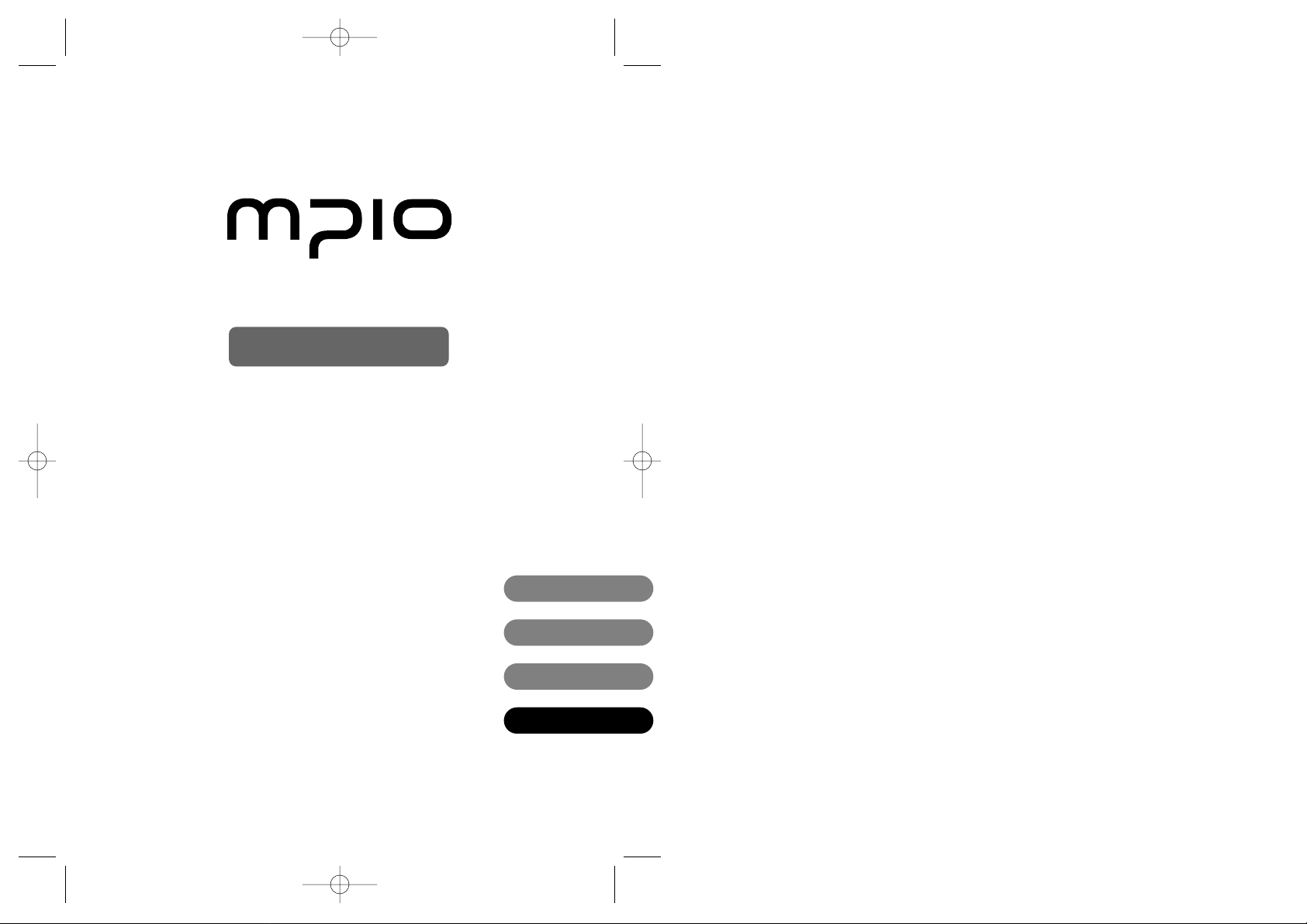
Lea atentamente el Manual del usuario antes de usar el reproductor.
Después de leerlo, guarde bien.
MANUAL DEL USUARIO
FD100
English
Deutsh
Français
Español
designing your digital dream
FD100-Esp1 12/4/96 10:22 PM Page 1
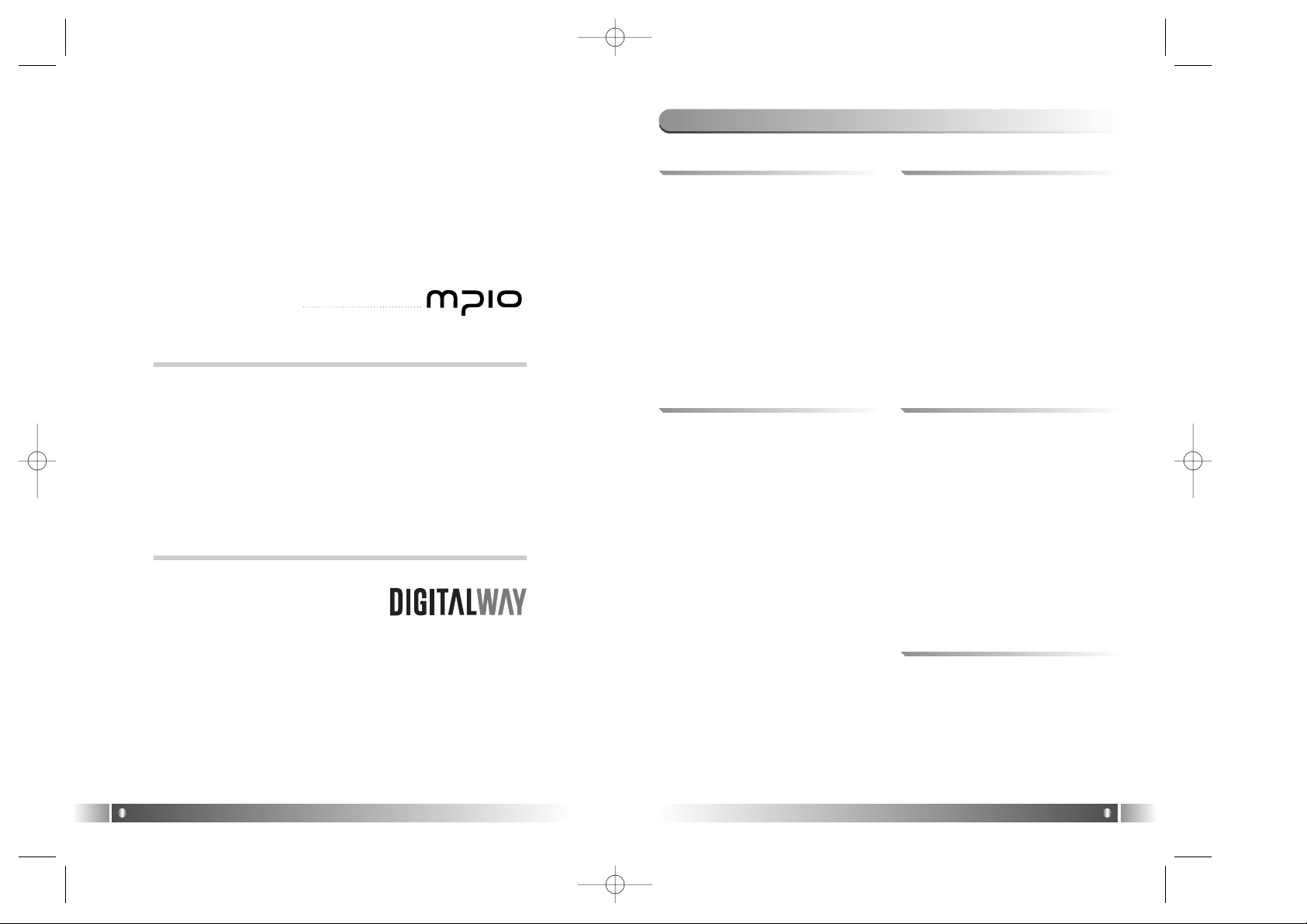
Español
2
Español
3
Le agradecemos por comprar Digitalway MPIO. Este manual le ofrecerá el método de operación y cuidado.
Asegúrese de leer atentamente este manual antes de usar
el producto.
¿Qué es el MPIO?
MPIO es nuestra marca propia de Digitalway incluyendo
Reproductores MP3 y otros Audios digitales portátiles.
1. MP3 Player (Reproductor MP3) / 4
2. Características / 5
3. Especificaciones Técnicas / 7
4. Configuraciones para el
funcionamiento de MPIO / 8
5. Atención / 8
6. Kit / 10
7. Descripción General Ilustrada / 11
8. Cuidado de Baterías / 12
9.
Utilización de la Función Bloqueo
/ 13
10. Utilización de Joy Stick Key / 13
CONTENIDO
Diseñando su sueño digital
1. INTRODUCCIÓN
1. Funciones Básicas / 14
1) Power ON/OFF
2) Control de Volumen
3) Cambio de Modo Playback /
Modo FM
4) Entrar en Power Menu
2. Modo Playback / 15
1) Indicación de la Pantalla LCD
2) Modo Playback
3) Programación de Power Menu
3. Mode FM / 23
1) Pantalla LCD
2) Modo FM
4. Función Grabación / 29
1) Grabación de Voz
2) Grabación de FM
5. Utilización de SMC / 30
2.
FUNCIONES DE MPIO FD100
1. Instalación de MPIO Manager 2 / 45
2. Conexión de MPIO con la computadora / 47
3. Cuando el MPIO no se conecta con
la computadora / 47
4. Utilización de MPIO Manager 2 / 49
1) Descripción General Ilustrada
2) Menú del MPIO Manager 2
3) Funciones Básicas
4) Otras Funciones Aplicables
5) Utilización de MPIO Audio
4.
PROGRAMA DE MPIO Manager 2
1. Cómo hacer un archivo MP3 con
CD's de audio. / 58
2. Instalación de Macintosh iTunes
Plug-In / 59
3. Cómo solucionar estos
problemas(FAQ) / 59
4. Garantía Limitada / 61
5. OTRAS INFORMACIONES
1. Introducción de MPIO RC1 / 31
1) Características
2) Especificaciones Técnicas
3) Descripción General Ilustrada
4) Utilización de Joy Stick Key en el
mando a distancia.
2. Funciones de RC1 / 33
1) Funciones Básicas
2) Modo Playback
3) Modo FM
4) Función Grabación
3.
MANDO A DISTANCIA DE MPIIO
FD100-Esp1 12/4/96 10:22 PM Page 2
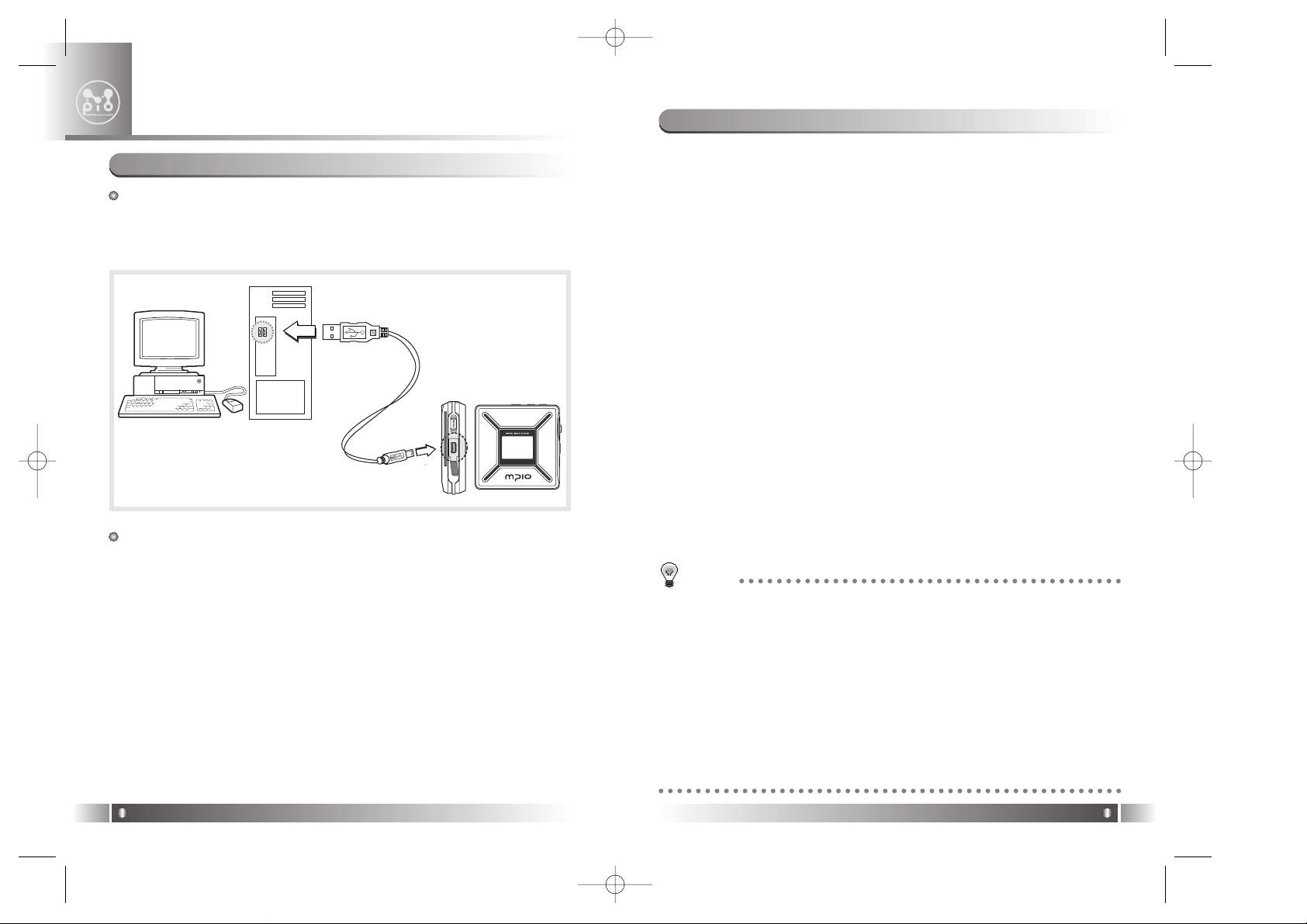
1.Almacenamiento y Reproducción de carpeta
- Se pueden transferir y administrar no sólo archivos sino también carpetas, y almacenar archivos clasificados por géneros/ artistas/
álbumes. Además, se puede escoger una carpeta determinada para
escuchar la canción que le apetezca a uno.
2.Power Equalizer(Power ecualizador)
- Existen 7 modos ecualizadores(Flat, Pop, Rock, Jazz, Classic, Vocal,
Dynamic Bass) y 5 bandas de frecuencia para que Ud. escoja el
Modo. Se puede escoger el Modo ecualizador que más le convenga
de acuerdo a cada tema musical.
3.Pantalla LCD de 4 Líneas Gráficas y Luz Trasera con LED
- Gracias a la pantalla LCD de 4 líneas gráficas se puede ver el menú
iconizado y siempre estar bien informados, con facilidad, de los
archivos y las situaciones de funcionamiento del aparato. Através de
la luz trasera con LED, se posibilita la observación de la información
del LCD, aún en la oscuridad.
4.Mando a distancia de la pantalla LCD de 1 Línea Gráfica y Luz
Trasera con LED
- En la pantalla LCD instalada en el mando a distancia, podrá ver las
mismas informaciones visualizadas que en la pantalla LCD del
Reproductor. Además, gracias a la ayuda de la Luz Trasera con LED,
en la oscuridad o por la noche se puede tener informaciones de LCD
sin dificultad.
5.Reproductor Multiformato
- Es un producto que reproduce tanto los archivos de MP3 como los de
WMA/ASF.
2. Caraterísticas
Español
5
El MP3 Player es un reproductor de archivos del tipo MP3, el formato
de audio digital más conocido. Se puede escuchar canciones cuando
se transfieren archivos MP3, almacenados en la computadora, al
Reproductor MP3.
Para transferir temas musicales al Reproductor MP3 :
1. Instale MPIO Manager 2 desde su Install CD(CD de instalación).
(ver página 45)
- El MPIO Manager 2 es un puente que enlaza la computadora con el
Reproductor MP3.
2. Conecte su computadora personal con el Reproductor MP3 a través
del cable.
3. Por medio de MPIO Manager 2 se transfieren archivos de música,
almacenados en la computadora, al Reproductor MP3.
(ver página 52)
1. MP3 Player (Reproductor MP3)
INTRODUCCIÓN
1
Español
4
NOTA
[MP3]
Es acrónimo de MPEG 1 Layer 3 y es un formato de compresión de
audio(fichero WAV) que consigue un ratio de compresión de 1:12(aproximadamente) sin deterioro de la calidad .
[WMA]
Desarrollado también por la Microsoft, WMA (Windows Media Audio) es un
modo de comprimir archivos multimedia. Tiene la misma calidad de sonido que
MP3, pero presume de un ratio de compresión de 1:22(aproximadamente), la
mitad del de MP3 (1:12).
[ASF]
Son siglas de 'Advanced Streaming Format' en inglés. Es un formato de datos
desarrollado por la compañía Microsoft para enviar y recibir archivos multimedia(MPG,AVI, etc.).
FD100-Esp1 12/4/96 10:22 PM Page 4
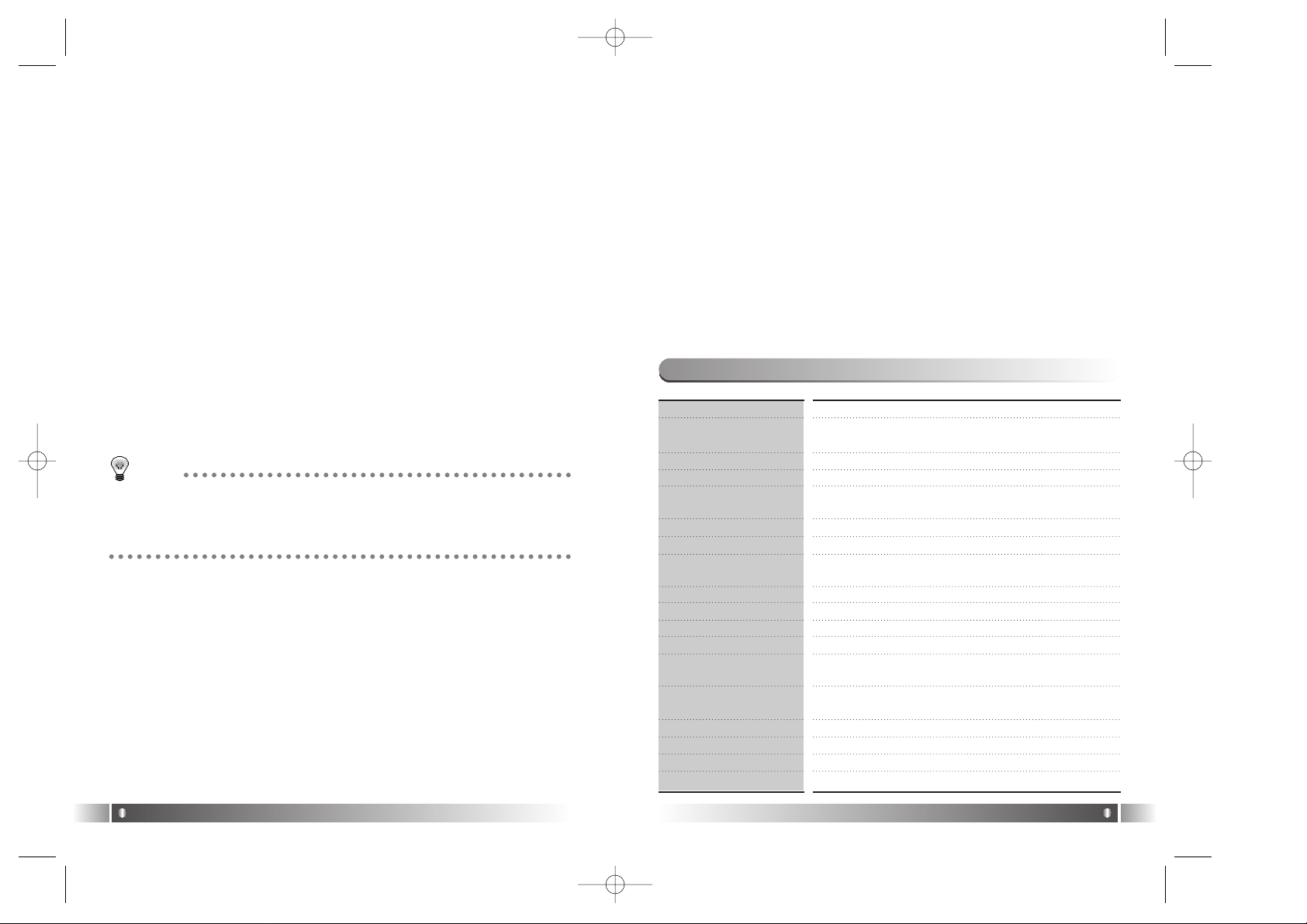
16. Disponible Grabación de Voz
- Se puede grabar clases, coloquios, conferencias, etc.
17. Disponible Menú de 4 Idiomas
- El menú de FD100 lo puede ver en inglés, coreano, japonés y
chino.
18. Disponibles Lenguas de Todo el Mundo
- Ofrece lenguas de todo el mundo. Se puede leer en la pantalla
LCD el nombre de la carpeta almacenada no sólo en coreano sino
también en las lenguas de todo el mundo.
19. Disponible Windows Plug-In
- Si se instala Windows Plug-In, se puede subir/bajar archivos en el
Reproductor MPIO, al ponerse en marcha el Windows Media Player
o Real One Player sin la necesidad de MPIO Manager 2.
3. Especificaciones Técnicas
Español
7
6. Función Radio FM
- Gracias a la incorporación del receptor de FM, se puede escuchar la
música y la radio. Al mismo tiempo que se escucha la FM, es posible
su grabación.
7. Apoyo a Macintosh
- En consideración a los usuarios de Macintosh, ofrecemos iTunes
Plug-In.
8. Función Power Menu
- Con el Joy Stick Key se puede escoger entre diversas funciones del
menú(Folder Mode(Modo Carpeta), Study Mode(Modo Estudio),
Navigation(Navegación), System(Sistema),etc. ).
9. Slot de Extensión SMC Instalado
- Con la instalación de Slot SMC, la más popular entre las tarjetas de
memoria, se puede usar tarjeta externa de un máximo de 128 MB
memorias.
10. Transferencia de datos a través de USB
- El cable USB facilita la conexión con la computadora y la transfer-
encia de datos de música a gran velocidad.
11. Función Almacenamiento de Datos
- Almacena tanto los archivos de música como los datos generales.
Si Ud. quiere, puede usarlo como almacén de datos.
12. Mejoramiento de Firmware
- Mejorar Firmware significa mejorar las funciones del aparato.
13. Ofrecimiento de software de la mejor calidad de Real Networks
- Ofrecemos software de la mejor calidad de Real Networks, más
conocido con el nombre de Real Player. Real One Player está diseñado para la administración personalizada de la música y, por
medio de ello, se puede crear, administrar y reproducir una librería
digital de música. Además facilita la conversión de CD's de audio a
archivos MP3.
14. Función Navigation (Navegación)
- Durante la reproducción de archivos de música, es posible rastrear
y reproducir las canciones.
15. Disponible Modo Estudio
- Ofrece las dos funciones necesarias en el estudio del idioma
extranjero. Una de Speed Control(Control de Velocidad) y otra de
Easy Finder(Busca fácil).
Español
6
Nombre del modelo
Formatos de compresión
Capacidad de Memoria Interna
Enchufe de Memoria
Dispositivo Visual de
Cristal Líquido
Idiomas disponibles
I
diomas provistos en el Menú
Velocidad de transferencia de archivo
Potencia Auriculares
Ratio Señal: Ruido
THD
Potencia de Frecuencia
Baterías
Tiempo de reproduc-
ción continua
Frecuencia de FM
Potencia FM
Ratio Señal :Ruido(FM)
Tamaño/Peso
MPIO FD100
MP3( 8 ~ 320kbps ), WMA( 5 ~ 192kbps ), ASF
64/128/256MB
Smart Media Card(3.3V)
Pantalla LCD de 4 Líneas Gráficas Tipo FSTN
(Luz Trasera con LED de azul índigo )
36 idiomas
inglés/coreano/japonés/chino
4.5Mbps(aproximadamente)
12mW(R: 6mW, L: 6mW)
85 dB
0.1 %
20 Hz ~ 20 KHz
Batería alcalina de tipo AA/ Batería recargable
Ni/Hd de tipo AA
24horas
(reproducción de archivos MP3 de 128kbps)
76 ~ 108.0 MHz
10 mW (R:5 mW, L:5 mW)
45 dB
66.5(an) x 66.5(al) x 17.5(prf)mm / 61g(sin baterías)
NOTA
[Firmware]
Firmware significa los programas incorporados en el hardware y pone en marcha diversas funciones de hardware. El hardware no puede funcionar sin
Firmware, hecho que haría imposible el uso del aparato.
FD100-Esp1 12/4/96 10:22 PM Page 6
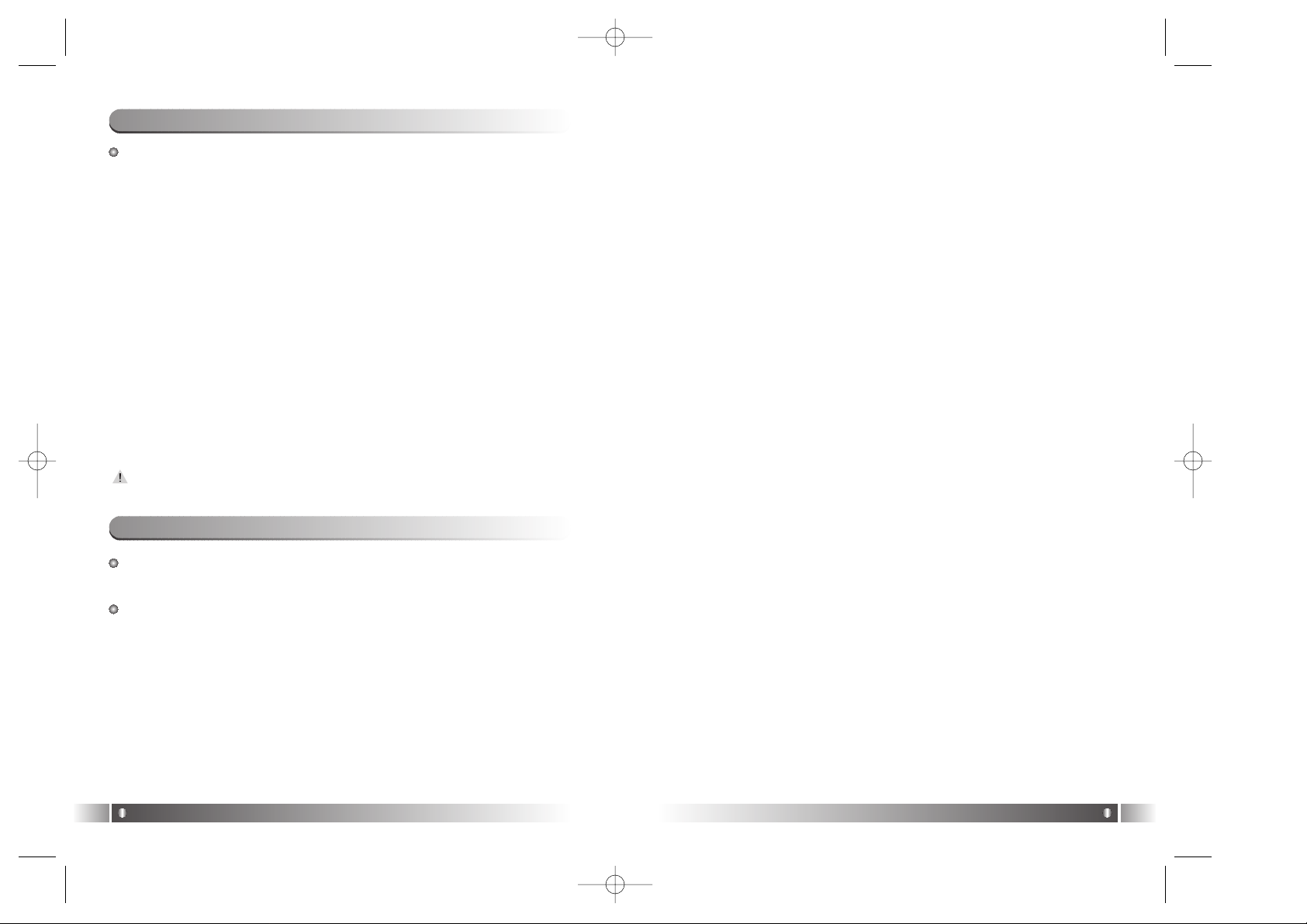
4. Evite insertar en la ranura de Smart Media Card (SMC) ningún otro
objeto que no sea la SMC o Tarjeta antipolvo que se le ofrece.
5. No use ni coloque el aparato en lugares con alta temperatura, mucha
humedad, gran diferencia de temperatura o mucho movimiento.
Tampoco lo deje junto a objetos magnéticos.
6. No permita que su aparato o accesorios entren en contacto con líquidos (agua, bebidas, etc.).
7. Quedan excluidas de la garantía las averías producidas como consecuencia del desmontaje o modificaciones por un personal no autorizado.
8. Recuerde que no tenemos responsabilidad alguna de la pérdida de los
datos almacenados debido a las averías o mal uso del producto y otras
causas semejantes.
9. Ala hora de poner baterías, tenga cuidado de colocar bien las polaridades.(+ y -)
10. Tenga cuidado de no romperse las uñas al abrir la tapa del compar-
timiento de baterías, y no tener arañazos al tocar los bordes.
11. En caso de no usar el aparato durante un largo tiempo, por favor,
extraiga las baterías del compartimiento. Una salida del material eléctrico podría provocar averías.
12. El uso prolongado de auriculares durante largo tiempo, puede causar
daños.
13. Al introducir/extraer auriculares y cables, sin falta ejerza la operación
tomando el enchufe. Si se tira de los auriculares o cables, corre peligro de un posible corte interior.
14. Asegúrese una vez más de que el sentido de la introducción esté cor-
recto, el el momento de insertar el cable USB en la computadora y en
el MPIO. Insertar el cable USB en sentido incorrecto podría ser causa
de averías y daños de la computadora y el MPIO.
15. No deje conectado el aparato con la computadora a través del cable
USB.
16. No intente dar goples o balanceos a las partes conectadas del cable
USB con el MPIO.
17. No deje conectado el cable USB con el MPIO.
18. Intente mantener siempre limpios los terminales de MPIO de conexión
con USB.
19. Cuando el MPIO lleva sustancias extrañas, quítelas con un paño
suave. No se deben utilizar, para su limpieza, productos químicos.
5. Atención
Español
9
Especificaciones técnicas básicas y sistemas operativos requeridos de la computadora para usar MPIO.
• IBM PC
- Cuerpo principal : Aparatos estándar USB Interface(Rev 1.1) y
Unidad de CD-ROM instalada
- CPU Pentium : Más de133 MHz
- Memoria : Más de 64MB
- Espacio libre en el disco duro : Más de 20MB
- Sistema operativo apoyable : Windows 98/ME/2000/XP
• Macintosh
- Cuerpo principal : Aparatos estándar USB Interface(Rev V1.1) y Unidad
de CD-ROM instalada
EX : Power Mac G3(Blue&White)/G4/G4 Cube, iMac/iBook,
Powerbook, Powerbook G4
- Memoria : Más de 64MB
- Espacio libre en el disco duro : Más de 20MB
- Sistema operativo apoyable : Mac OS Version X(iTunes3 Plug- In)
* Se ofrecerá Mac OS Version 8.62~9.2(iTunes2 Plug- In) en nues-
tra Página Web.
No garantizamos la conexión de la PC con hub USB o cable de
extensión.
4. Configuraciones para el funcionamiento de MPIO
Español
8
Lea atentamente todas las instrucciones antes de utilizar este
aparato.
La garantía no cubre las averías, pérdida de datos, daños o perjuicios del producto (accesorios, aparatos de conexión, etc.) causados por la falta de atención a los puntos siguientes.
1. No use el producto para los fines que no están figurados en el Manual
del Usuario.
2. Tenga cuidado de no hacerse daño (sobre todo, las manos) al tocar el
cartón de envoltura, manual del usuario, accesorios, etc. Guarde cerca
el manual del usuario para que lo consulte cuando sea necesario.
3. Intente no dar un fuerte golpe o vibración al producto. Podría causar
averías y daños.
FD100-Esp1 12/4/96 10:22 PM Page 8
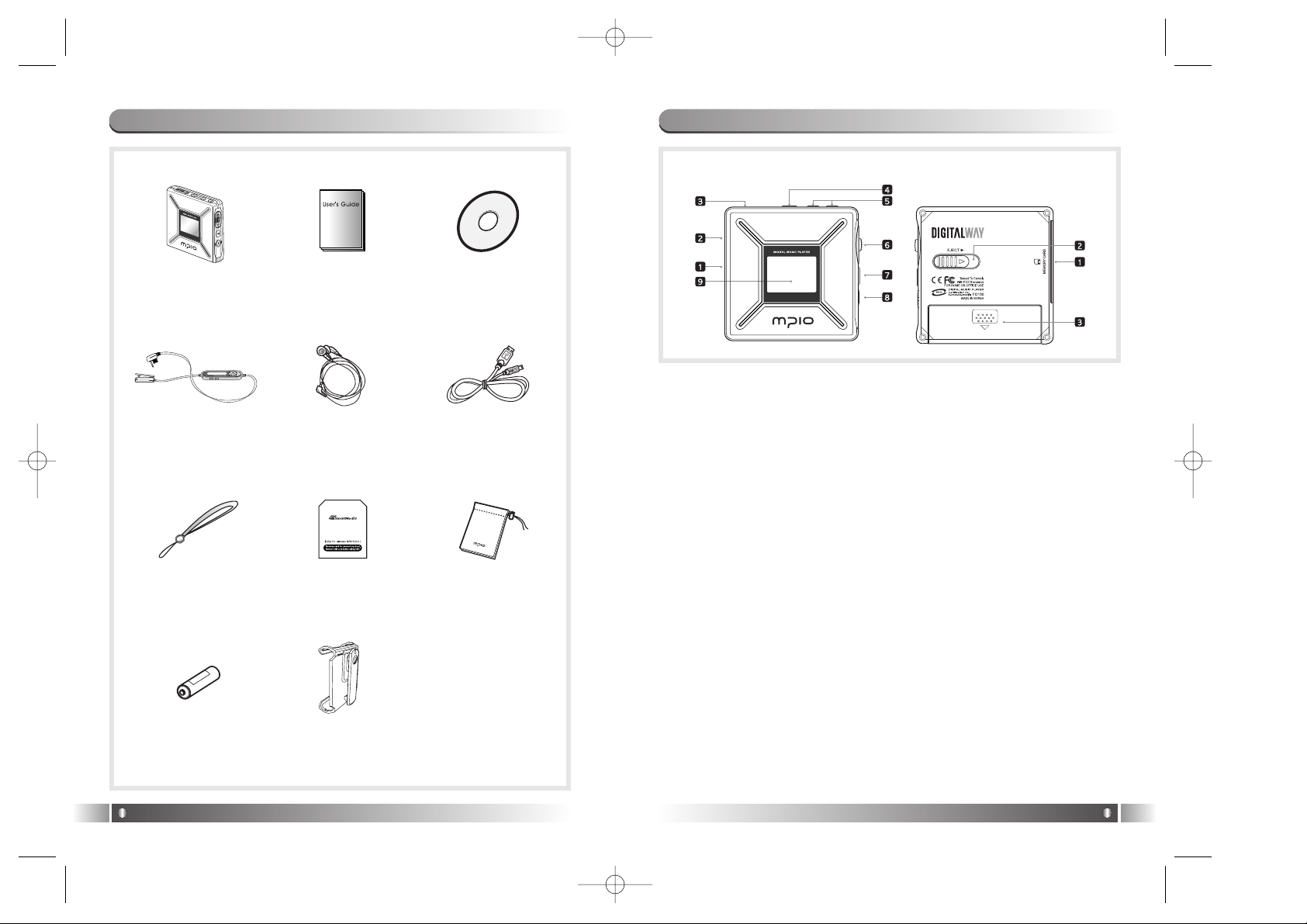
[Parte Frontal]
1. Terminal de conexión con USB - Conecta el cable USB con la computadora
personal.
2. Bloqueo - Si se da un pequeño empujón en el sentido de las flechas, se
pone en el estado Bloqueo que no responde a las pulsaciones
de teclas. Esta función impide operaciones erróneas de las
teclas cuando se lleva el aparato en la mano.
3. Mando a distancia y Terminal de conexión de auriculares
4. F Button - Función de desplazarse al Menú principal y cambiar al Modo
PLAYBACK (Reproducción)/ Modo FM.
5. +/- Button (Tecla Volumen) - Control de volumen.
6. Joy Stick Key - Rastreo de canciones y Cambio de las selecciones de cada
menú.
7. Play/Puase Button (Tecla Reproducción/Pausa)- Power ON/OFF y
Reproducción/Pausa.
8. REC Button (Tecla Grabación) - Grabación de voz y Repetición de un
tramo sugerido.
9. LCD - Indicación de las informaciones del archivo y de la función elegida
del Reproductor.
[Parte Posterior]
1. Smart Media Card Slot (Slot de SMC) - Inserte la tarjeta Smart Media Card.
2. Eject Button (Tecla Expulsión)- Extraiga la Tarjeta SMC dando un pequeño
empujón en la dirección de las flechas.
3. Battery Cover (Tapa del compartimiento de baterías) - Abra la tapa del
compartimiento de las pilas que hay en la parte posterior,
coloque las pilas teniendo cuidado de colocar bien las polaridades, y vuelva a cerrar la tapa.
7. Descripción General Ilustrada
Español
11
6. Kit
Español
10
Cuerpo principal Manual del usuario CD de instalación
Mando a distancia Auriculares Cable USB
Cordón para lle-
var a mano
Tarjeta antipolvo Bolsillo
Batería
[Parte Frontal] [Parte Posterior]
Belt Clip
FD100-Esp1 12/4/96 10:22 PM Page 10
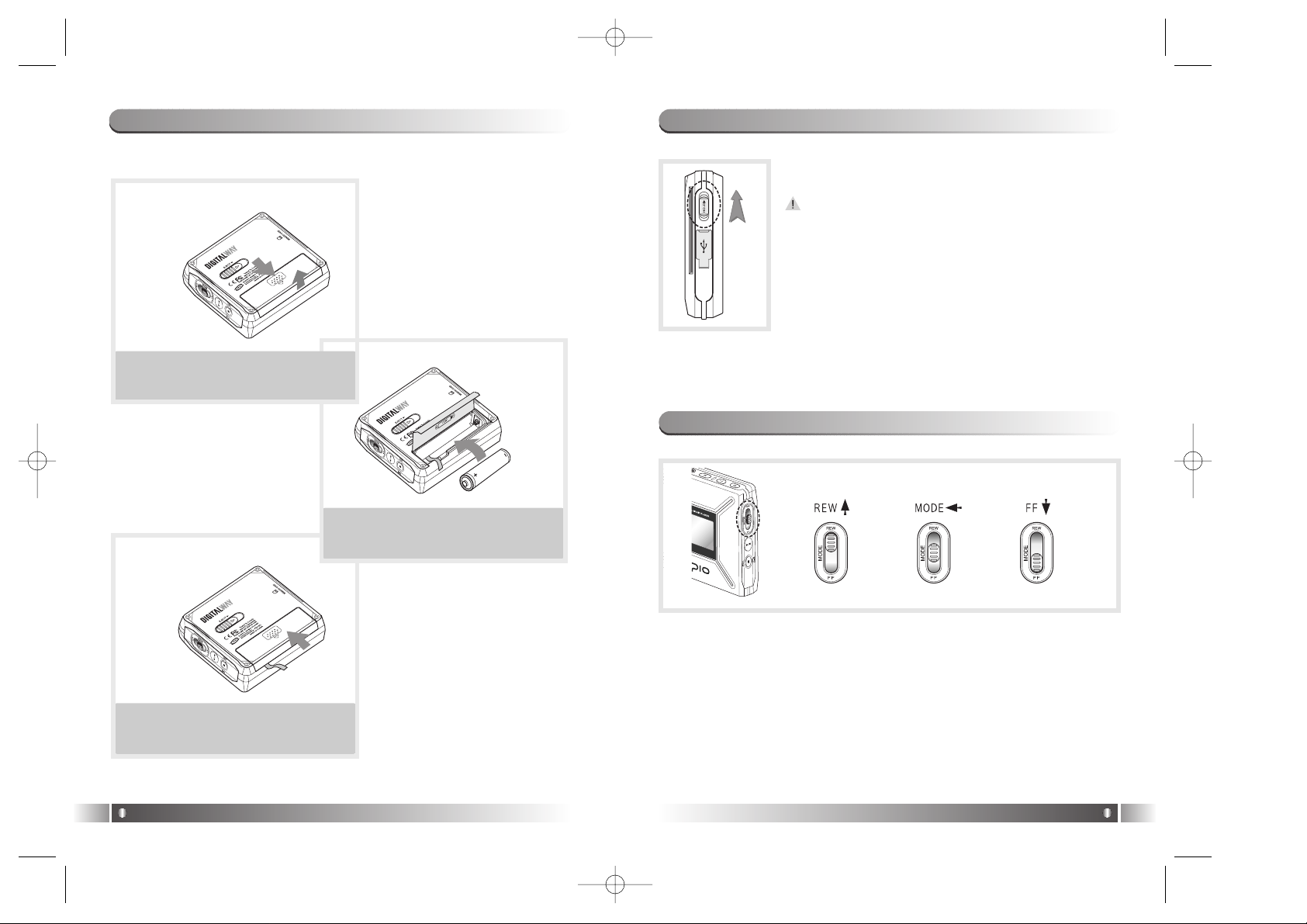
Dé un empujón en el sentido de las flechas para
optar por el estado Bloqueo, función que no
responde a las pulsaciones de teclas y que ayuda
a evitar operaciones erróneas al llevarse en la
mano el producto.
Dando un pequeño empujón siguiendo el sentido
opuesto de las flechas, se desbloquea la función.
9. Utilización de la Función Bloqueo
Español
13
8. Cuidado de Baterías
Español
12
1. Deslice la tapa del compartimiento de baterías en la dirección de
las flechas.
2. Introduzca la batería alcalina de tipo
AA(batería recargable Ni/Hd de tipo AA),
poniendo atención a las polaridades.
3. Cierre la tapa del compartimiento.
1. Se usa Joy Stick Key moviéndolo hacia arriba/abajo para el
rastreo de las canciones o el avance y rebobinado.
2. Si mantiene apretado Joy Stick Key en la posición central,
volverá a la Selección Menú.
10. Utilización de Joy Stick Key
FD100-Esp1 12/4/96 10:22 PM Page 12
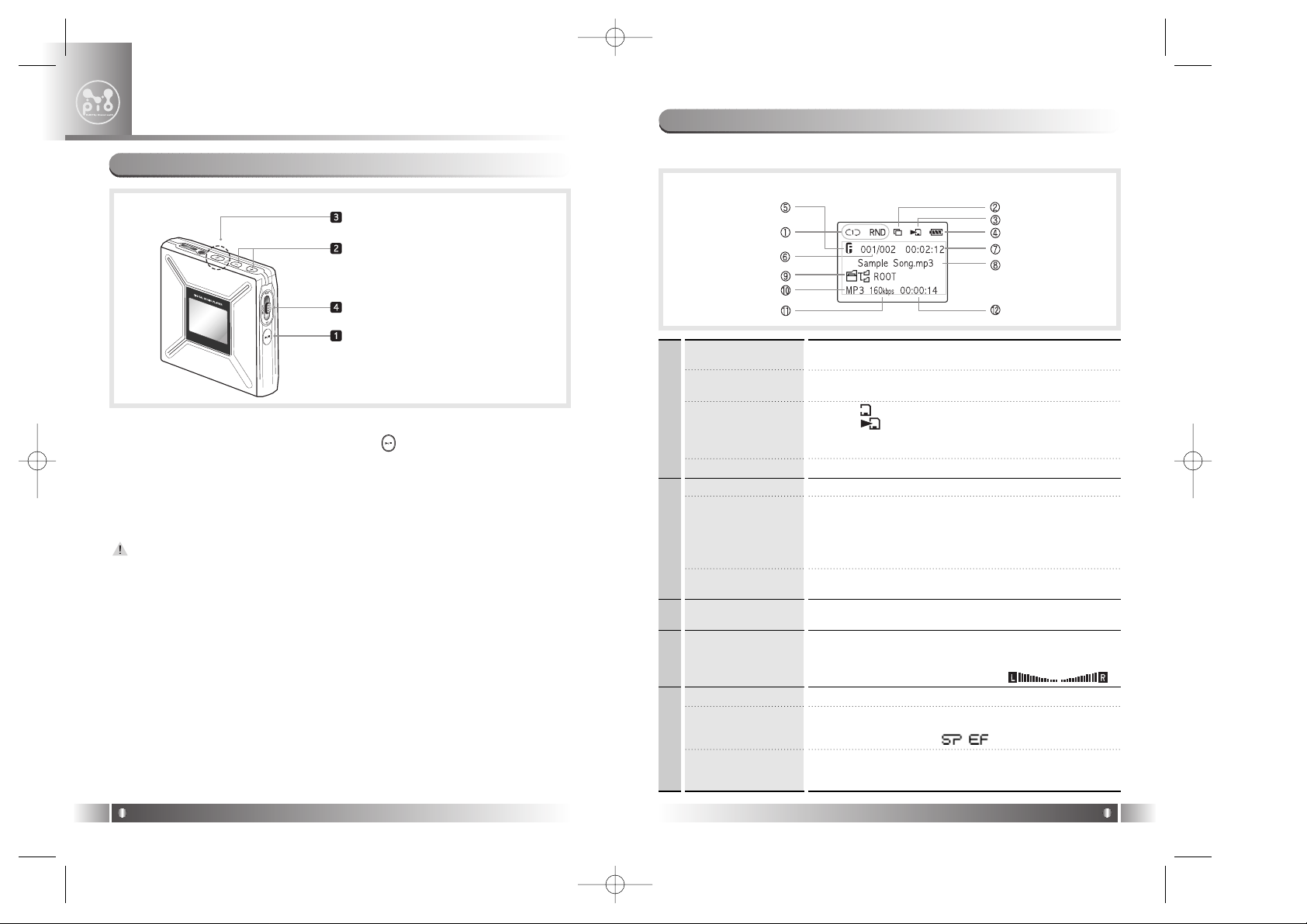
1. Power ON/OFF
- Al pulsar y mantener apretada la tecla , se enciende y se apaga
el Reproductor.
2. Control de Volumen
- Para subir volumen: tecla +
- Para bajar volumen: tecla -
Haga una pulsación larga en la tecla para subir y bajar el volumen
con rapidez.
3. Cambio de Modo Playback/Modo FM
1) Cambio del Modo Playback al Modo FM.
- Mantenga pulsada la tecla F en el Modo Playback.
2) Cambio del Modo FM al Modo Playback.
- Mantenga pulsada la tecla F en el Modo FM.
4. Entrar en Power Menu
- Mantenga apretado Joy Stick Key en la posición central en el modo
Playback/FM.
* Haga una pulsación breve en la tecla F en Power Menu para
trasladar al Menú principal.
1. Indicación de la Pantalla LCD
2. Modo Playback
Español
15
1. Funciones Básicas
FUNCIONES de MPIO FD100
2
Español
14
Control de Volumen
Entrar en Power Menu
Power ON/OFF
Estado de selección del orden de las canciones.
1. Icono Orden de
Reproducción
El icono aparece cuando se selecciona el modo Folder
(Carpeta) en el Menú.
2. Icono Carpeta
El icono aparece cuando la SMC está introducida.
El icono aparece cuando se reproducen las canciones almacenadas en la SMC.
3. Icono SMC
El nivel de carga de su batería se mostrará en tres niveles.
4. Icono Batería
Cuando está en File Mode (Modo Archivo): Número de la canción en
reproducción/Número de todas las canciones almacenadas
Cuando está en Folder Mode (Modo Carpeta):
Número de la canción en reproducción entre las canciones almacenadas en la carpeta/ Número de todas las canciones almacenadas en
la carpeta
6. Muestra el
número de la canción en reproducción
Muestra la duración total de la canción en reproducción.
7. Duración total de
la canción
Las informaciones (ID3 T ag Information) del archivo se
desplazan durante la reproducción.
8. Información del
archivo
Indica el nombre de la carpeta en el que está almacenado el archivo en reproducción.
* Haciendo una pulsación breve en la tecla F durante la reproducción, se cam-
bia al Modo Visualization (Modo Visualización).
9. Indicación de las
informaciones
detalladas
Indica el nombre de extensor del archivo en reproducción.
10. Extensor de archivo
Indica Bit rate del archivo en reproducción.
* En la Selección de Study Mode (Modo Estudio), aparece el
icono correspondiente.
11. Bit rate de archi-
vo
Indica el estado seleccionado de Ecualizador.
5. Equalizer(Ecualizador)
Indica la duración total de la canción en reproducción.
* Si se controla el volumen durante la reproducción,
señalará el nivel del volumen.
12. Duración de la
canción en
reproducción
4ª línea
3ª línea
2ª línea
1ª línea Surtido de Iconos
Cambio de Modo
Playback/Modo FM
La siguiente pantalla ejemplar explica la información de la LCD.
FD100-Esp1 12/4/96 10:22 PM Page 14
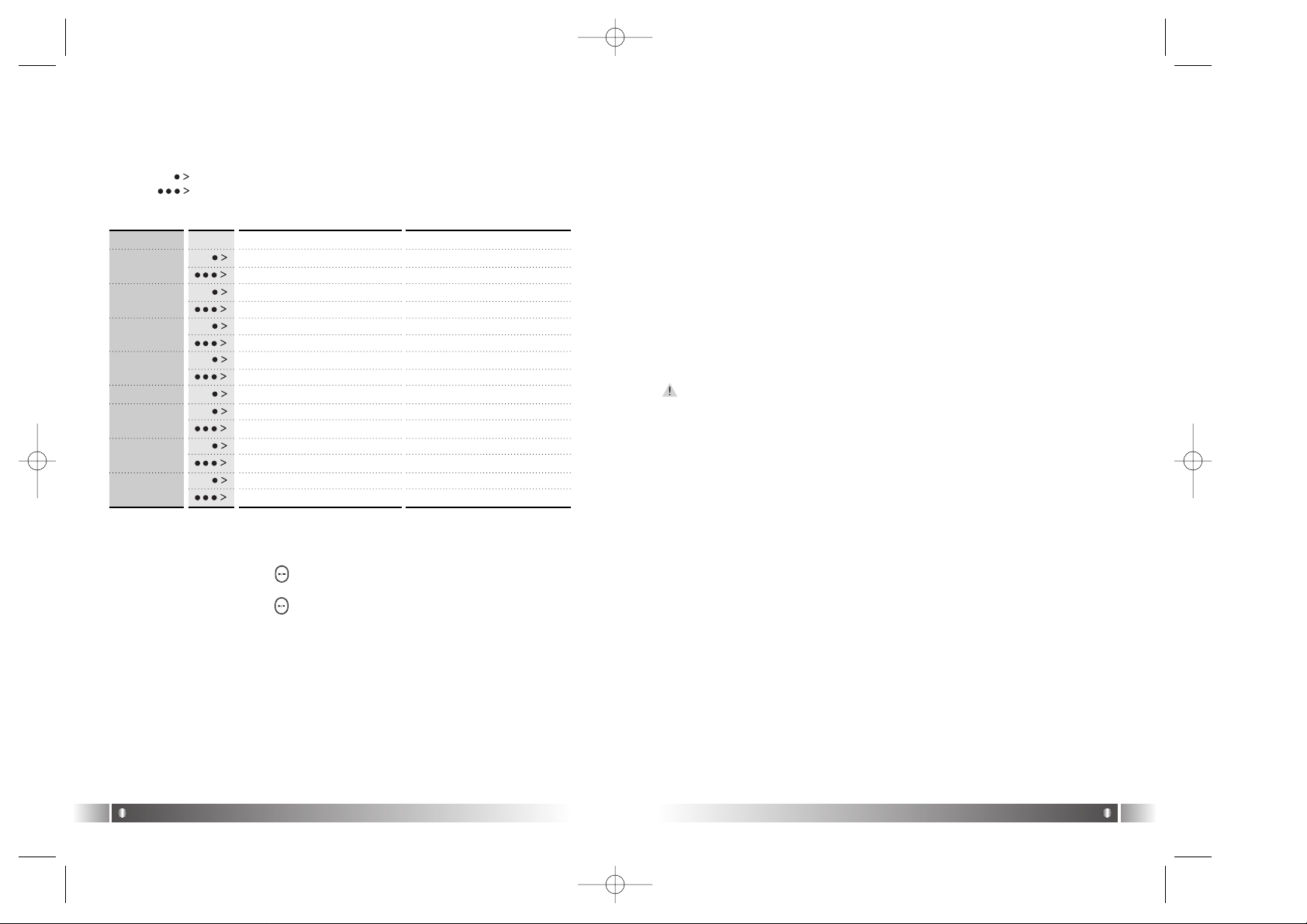
* Entrar/Salir de Carpeta
[Entrar en la Carpeta]
- Haciendo mover Joy Stick Key hacia arriba y abajo, escoja la
carpeta en la que quiere entrar y apriételo en dirección vertical.
[Salir de la Carpeta]
- Pulsando la tecla F cuando se encuentra en la carpeta, se
desplaza a Power Menu o Menú principal.
* Repetición de un tramo
-Al pulsar la tecla REC durante la reproducción de archivo, se
repite el tramo sugerido.
A. Durante la reproducción de archivo, pulse la tecla REC en
el tramo que quiera repetir.
(Se traza tramo A.)
B. Al final del tramo que quiera repetir, pulse la tecla REC.
(Se traza tramo B.)
Para cancelar la repetición del tramo elegido, pulse otra vez la tecla
REC.
* Navigation (Navegación)
- Durante la reproducción de los archivos de música, se puede
escoger la canción siguiente con la ayuda de Navigation, que
desempeña la función de búsqueda.
A. Entre en el Modo Menú haciendo una pulsación larga y ver-
tical de Joy Stick Key.
B. Entre en el Menú NAVIGATION y desplace al Menú NAVI-
GATION haciendo una pulsación larga y vertical de Joy
Stick Key.
C. Escoja la canción que quiere reproducir y pulse la tecla .
Español
17
2. Modo Playback
1) Cuadro de Teclas
* Lo que sigue es el significado de cada tecla en el Modo Playback.
: Pulsación corta de la tecla.
: Pulsación larga de la tecla (más de un segundo)
Español
16
Pausa Reproducción
Reproducción de la pista elegida
Pausa de la pista en reproducción
Power OFF Power OFF
Mover a la pista anterior
Reproducción de la pista anterior
Búsqueda continua de la pista anterior Rebobinado Rápido
Entrar en la Carpeta
Entrar en el Menú Entrar en el Menú
Mover a la pista siguiente
Reproducción de la pista siguiente
Búsqueda continua de la pista siguienteAvance Rápido
Grabación de voz Repetición de un tramo
Mover a la carpeta principal Modo Visualization
Cambiar al modo FM Cambiar al modo FM
Subida de volumen Subida de volumen
Subida de volumen continua Subida de volumen continua
Bajada de volumen Bajada de volumen
Bajada de volumen continua Bajada de volumen continua
PLAY/PAUSE
REW
MODE
FF
REC
F
+
-
2) Funciones Básicas
* Reproducción/Pausa
- Si pulsa la tecla en el momento de Pausa, se reproducirán
los archivos de música.
- Si pulsa la tecla en el momento de Reproducción, habrá
Pausa.
* Rastreo de Pistas/Búsqueda Rápida
- Para volver a la canción anterior, haga mover Joy Stick Key
hacia REW.
- Para trasladarse a la canción siguiente, haga mover Joy Stick
Key hacia FF.
- Rebobinado Rápido(Fast Rewind)- Haga una pulsación larga en
Joy Stick Key en dirección a REW.
- Avance Rápido(Fast Forward)- Haga una pulsación larga en
Joy Stick Key en dirección a FF.
FD100-Esp1 12/4/96 10:22 PM Page 16
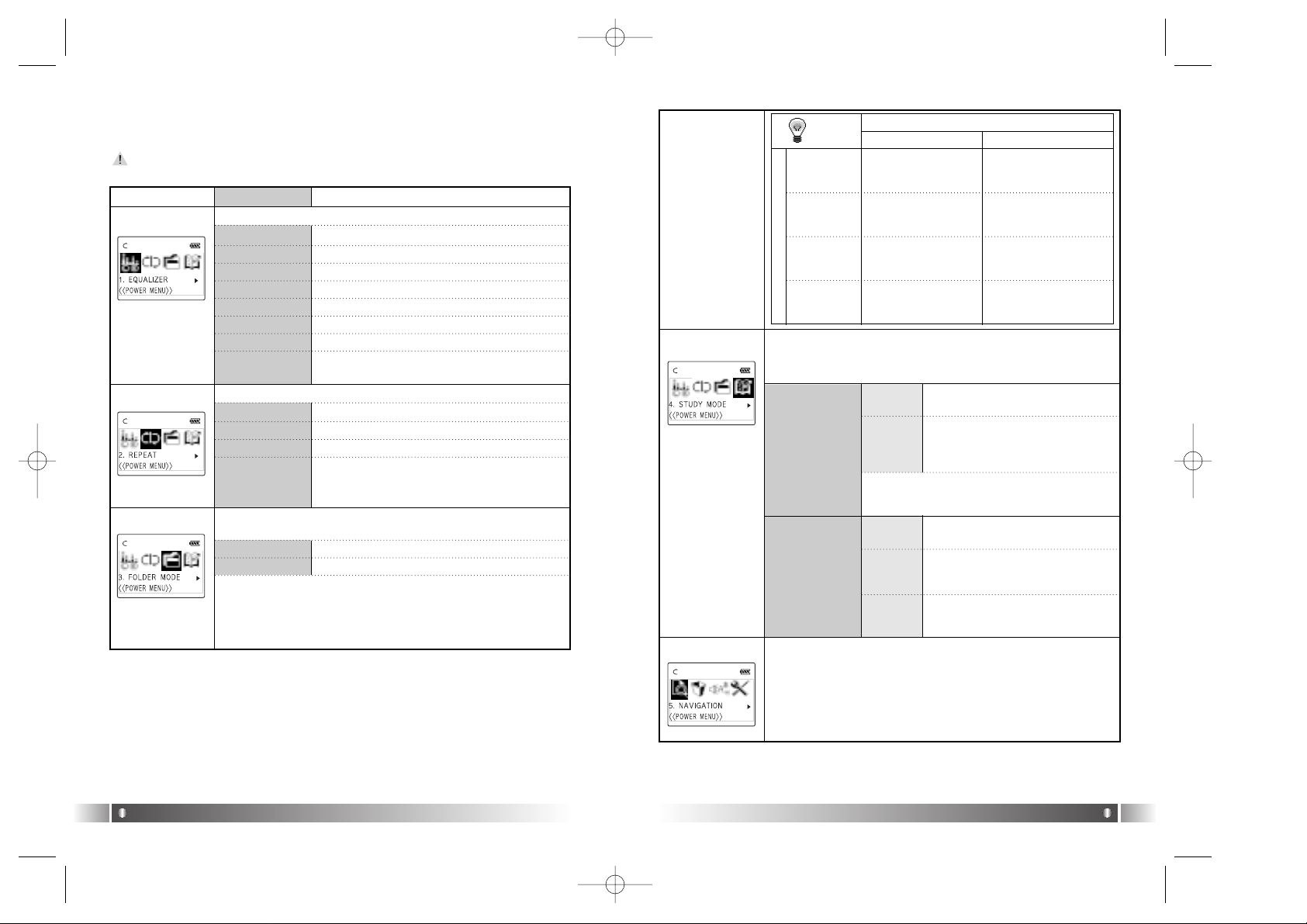
Español
19
Español
18
3. Programación de Power Menu
1) Power Menu
Haga una pulsación corta en la tecla F para trasladarse al Menú principal.
Menú Sub-Menú Informaciones detalladas
1. FLAT Reproducción en el Modo FLAT
2. POP Reproducción en el Modo POP
3. ROCK Reproducción en el Modo ROCK
4. JAZZ Reproducción en el Modo Jazz
5. CLASSIC Reproducción en el Modo CLASSIC
6. VOCAL Reproducción en el Modo VOCAL
7.
DYNAMIC BASS
Reproducción en el Modo BASS
8. USER
Se puede seleccionar una de las 5 bandas de
frecuencias (100/500/2K/7K/12KHz).
Se puede seleccionar el estado de Ecualizador según la música.
Se puede seleccionar el orden de reproducción.
1. NORMAL Reproducción de todas las pistas en orden
2.
REPEATTRACK
Repetición de una pista seleccionada
3. REPEATALL
Repetición continua de todas las pistas
4. RANDOM Reproducción aleatoria
Se puede elegir entre la reproducción de toda las canciones almacenadas en
la memoria y la de las canciones almacenadas en una carpeta determinada.
1. DISABLE Reproducción de todas las canciones almacenadas
2. ENABLE Reproducción de unas carpetas seleccionadas
* Las canciones no almacenadas en las carpetas estarán almace-
nadas en la Carpeta Raíz (ROOT Folder).
* Se reproducirá de manera diferente según el Modo Repetición.
[EQUALIZER]
[REPEAT]
[FOLDER MODE]
FOLDER MODE
1. SPEED
CONTROL
No se efectúa la función Speed control.
Se puede controlar la velocidad de
reproducción en 9 niveles: 50%,
60%, 75%, 88%, 100%, 125%,
150%, 175% y 200%
La función Speed control (Control de velocidad) es ideal para aprender idiomas extranjeros y la función Easy finder (Busca fácil) facilita
un rastreo fácil en el archivo en reproducción.
2. EASY FINDER
Se puede seleccionar un archivo de música durante la reproducción
utilizando Joy Stick Key.
[STUDY MODE]
[NAVIGATION]
REPEAT
ALL
REPEAT
TRACK
NORMAL
RANDOM
Se detiene después de reproducir una
vez en orden todas las pistas almacenadas en la memoria.
Se detiene después de reproducir
una vez todas las pistas almacenadas en la carpeta determinada.
Repetición continua de
la pista actual
Repetición continua de
la pista actual
Repetición continua en orden
de todas las pistas almacenadas en la memoria
Repetición continua en orden de
todas las pistas almacenadas en la
carpeta determinada
Repetición aleatoria de todas las
pistas almacenadas en la memoria
Repetición aleatoria de todas las
pistas almacenadas en la carpeta
determinada
DISABLE ENABLE
R
E
P
E
A
T
1. OFF
2. USER
No se efectúa la función Easy finder.
Se mueve en un tramo correspondiente a 5 segundos con Joy Stick Key
durante la reproducción.
1. OFF
2. 1STEP
Se mueve en un tramo correspondiente a 10 segundos con Joy Stick
Key durante la reproducción.
3. 2 STEP
NOTA
La función Speed Control se aplica sólo a los
archivos cuya relación de Sampling es menos de
22.05KHz.
FD100-Esp1 12/4/96 10:22 PM Page 18
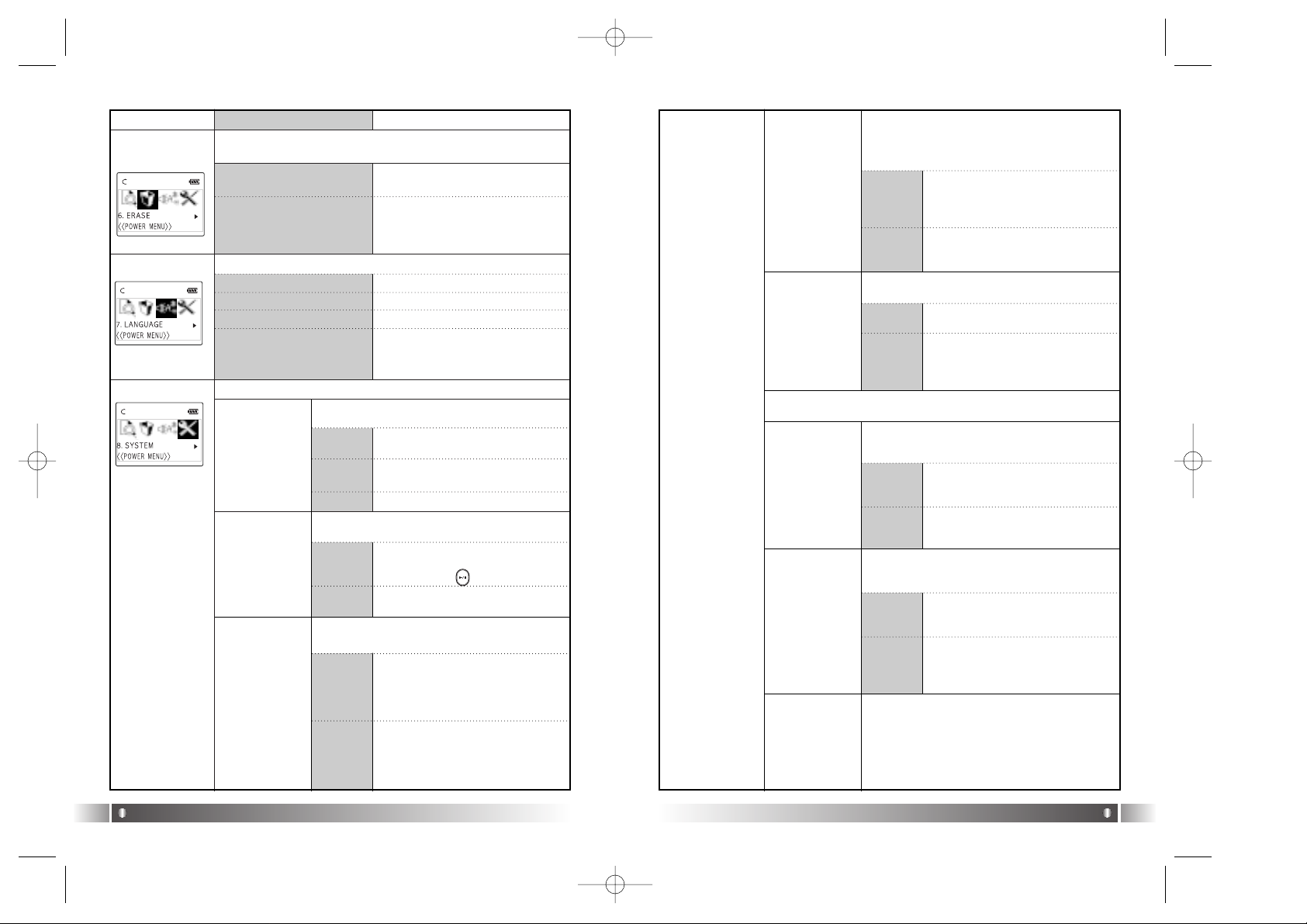
Español
21
Español
20
La luz está encendida durante 3
segundos.
1. BACKLIGHT
Se puede cambiar el estado de funcionamiento de FD100.
[FILE ERASE]
[SYSTEM]
1.
DEFAULT
Se controla la duración entre 3~30
segundos.
No se efectúa la función Backlight.
2. USER
3. OFF
Menú Sub-Menú Informaciones detalladas
[LANGUAGE]
Se pueden suprimir archivos almacenados en la memoria interna de
FD100.
1. ERASE ALL
Se suprimen todos los archivos almacenados.
2. ERASE FILE
Se suprimen los archivos seleccionados.
1. ENGLISH Muestra el Menú en inglés.
2. KOREAN Muestra el Menú en coreano.
3. JAPANESE Muestra el Menú en japonés.
4. CHINESE Muestra el Menú en chino.
Se controla la duración de POWER-ON de
la luz trasera.
2. AUTO PLAY
Se puede seleccionar la reproducción automática.
Cuando enciende el aparato, se
reproducen archivos pulsando la tecla
Reproducción.( )
1.
DISABLE
Cuando enciende el aparato, se reproducen automáticamente archivos.
2.
ENABLE
3. PLAY POSITION
Se puede seleccionar la función Resume
para que se reproduzca la canción exactamente en el punto donde fue interrumpido.
Se reproduce desde la primera canción del archivo interrumpido. (No se
efectúa la función Resume.)
1. INITIAL
Se reproduce el archivo en el punto
del archivo donde fue interrumpido.
(Función Resume)
2. STOPPED
Se apaga automáticamente
después de 3 minutos en el estado de pausa cuando no haya
ninguna pulsación de teclas.
4. AUTO POWER
OFF
1.
DEFAUL T
Se controlará el tiempo de Power Off
automático entre 3~30 minutos.
2. USER
Se apaga automáticamente el reproductor
en el estado de pausa cuando no haya
ninguna pulsación de teclas durante un
tiempo determinado.
5. SLEEP MODE
Es para fijar el tiempo de Power Off.
No se efectúa la función Sleep
Mode.
1.
OFF
Se controlará el tiempo de Power
Off entre 3~60 minutos en el
estado de reproducción.
2.
USER
6. DISPLAY
TITLE
Se pueden seleccionar las informaciones de
archivos que se mostrarán en la pantalla LCD
durante la reproducción.
Muestra las informaciones del
título (ID 3 Tag) en la pantalla
LCD durante la reprodución.
1. TAG
INFO
Muestra el nombre del archivo en
la pantalla LCD durante la reproducción.
2. FILE
NAME
* Después de apagar el reproductor, la función Sleep mode
vuelve al Modo OFF.
7. SCROLL
WIDTH
Se puede seleccionar la velocidad de desplazamiento de la información de archivos que se
enrollará en la pantalla LCD.
Se desplaza la información en 16
pixel por segundo en la pantalla
LCD.
1.
DEFAULT
Se puede controlar que la información en la pantalla LCD se
desplace en 16, 32, 48, 64, 80,
96, 112 y 128 pixel por segundo.
2. USER
8. INFORMATION
Muestra informaciones de versión de
Firmware, Memoria interna total/libre y
Memoria externa total/libre.
Se puede seleccionar el idioma para el Menú de FD100.
FD100-Esp1 12/4/96 10:22 PM Page 20

1. Pantalla LCD
- El estado de la recepción de FM se varía según las zonas.
- La Potencia Auriculares durante la recepción de FM es más baja que la
Potencia Auriculares durante la reproducción de archivos de música.
1ª línea
1. Icono FM - Indica el estado de Modo FM.
2. Indicación del número de estaciones - Número de estaciones almacenadas o
libres para la grabación
- Las estaciones no están prefijadas.
2ª línea
3. Modo Sound y Channel - Indica el Modo Sound y Channel (frecuencia) en
recepción.
3ª línea
4. Indicación de Informaciones detalladas.
- En el Modo Channel Search (Búsqueda de Canales), aparece <<NO INFORMATION>>.
- En el Modo Station Search (Búsqueda de Estaciones), muestra informaciones detalladas de la estación en recepción.
* Cuando no están almacenadas las informaciones de la
estación, muestra la estación siguiente.
* Para más información sobre el almacenamiento de las
informaciones detalladas de la estación, vea Editor de FM
Station del MPIO Manager 2 en la página(ver página 25).
4ª línea
5. Indicación de Modos
- En el Modo Búsqueda de Canales, muestra el icono .
- En el Modo Búsqueda de Estaciones, muestra el icono .
3. Modo FM
Español
23
2) Selección Power Menu
- Mantenga apretado verticalmente Joy Stick Key para entrar en Power
Menu.
- Seleccione el Menú moviendo Joy Stick Key hacia arriba y abajo y
presiónelo verticalmente.
- Apriete verticalmente Joy Stick Key para guardar el Menú seleccionado.
- Pulse la tecla F para volver al Menú principal.
Ex : Selección del Menú Repeat
Español
22
1. Mantenga apretado verticalmente Joy Stick Key
para entrar en Power
Menu.
2. Seleccione el Menú Repeat
moviendo Joy Stick Key y presiónelo verticalmente para entrar
en el Menú Repeat.
3. Seleccione Repeat All moviendo Joy Stick Key.
5. Pulse la tecla F para volver al Modo Reproducción.
NOTA
[Estación]
La Estación (Station) es el estado de almacenamiento de los canales (frecuencias).
4. Apriete verticalmente Joy Stick Key para guardar el Menú Repeat
All seleccionado.
Indicación del número de estaciones
- En el Modo Búsqueda de Canales, muestra el número de
estaciones almacenadas en el canal.
* No muestra el número de estaciones cuando el canal en
recepción no está almacenado en la estación.
FD100-Esp1 12/4/96 10:22 PM Page 22

[Almacenamiento de Station (Estación)]
Se puede almacenar el canal en recepción en el Modo Búsqueda
de Canales.
Español
25
2) Funciones básicas
[Rastreo de Canales/ Búsqueda Rápida]
- Cuando mueva Joy Stick Key en la dirección de REW: reducirá un
canal.
- Cuando mueva Joy Stick Key en la dirección de FF: aumentará un
canal.
- Cuando mantenga apretado Joy Stick Key en la dirección de REW
: buscará automáticamente la gama de frecuencias anterior.
- Cuando mantenga apretado Joy Stick Key en la dirección de FF :
buscará automáticamente la siguiente gama de frecuencias.
Español
24
2. Modo FM
1) El estado de la recepción de FM se varía según las zonas.
* La Potencia Auriculares en el modo FM es más baja que la poten-
cia Auriculares en el modo Playback.
: Pulsación corta de la tecla
: Pulsación larga de la tecla (más de un segundo)
En el Modo Búsqueda de Canales
En el Modo Búsqueda de Estaciones
Power OFF Power OFF
Reducción de un canal Estación anterior
Búsqueda automática del canal anterior
Reducción continua de estaciones
Entrar en el menú Entrar en el menú
Aumento de un canal Estación siguiente
Búsqueda automática del canal siguiente
Aumento continuo de estaciones
Grabación de FM Grabación de FM
Cambiar al modo Búsqueda de Estaciones Cambiar al modo Búsqueda de Canales
Cambiar al Modo Playback Cambiar al Modo Playback
Subida del volumen Subida del volumen
Subida continua del volumen Subida continua del volumen
Bajada del volumen Bajada del volumen
Bajada continua del volumen Bajada continua del volumen
PLAY/PAUSE
REW
MODE
FF
REC
F
VOLUME +
VOLUME -
El Modo Búsqueda de Canales está prefijado en el Modo FM.
3. Haga una pulsación vertical en Joy Stick Key para almacenar el
canal en la estación.
1. Cuando desee almacenar el canal en
recepción, mantenga apretado verticalmente Joy Stick Key para trasladar al
Modo Menu.
4. Haga una pulsación corta en la tecla F para trasladar al modo FM.
Es posible el almacenamiento de 20 estaciones.
[Rastreo de Stations (Estaciones)]
Es posible el rastreo de estaciones almacenadas sólo en el Modo
Búsqueda de Estaciones.
Cuando no está almacenada ninguna estación, aparece <<NO ST ATION!!!>> en la pantalla LCD y se cambia automáticamente al modo
Búsqueda de canales.
1. En el Modo Búsqueda de Canales, haga una pulsación corta en la
tecla F para cambiar al Modo Búsqueda de Estaciones. Aparecerá
el icono del Modo Búsqueda de Estaciones en la pantalla LCD.
2. Mueva Joy Stick Key para seleccionar una estación.
- Cuando mueva Joy Stick Key en la dirección de REW : se
trasladará a la estación anterior.
- Cuando mueva Joy Stick Key en la dirección de FF : se trasladará
a la estación siguiente.
Haga una pulsación corta en la tecla F para salir del Modo
Búsqueda de Estaciones y cambiar al Modo Búsqueda de
Canales.
- El estado de la recepción de FM se varía según las zonas.
- La Potencia Auriculares en el modo FM es más baja que la
Potencia Auriculares en el modo Playback.
2. Seleccione el Menú Save
Channel moviendo Joy Stick
Key e introduzca el número
de la estación utilizando Joy
Stick Key.
FD100-Esp1 12/4/96 10:22 PM Page 24

Español
27
Español
26
[Selección Auto Preset ]
La función Auto Preset permite buscar y almacenar 20 estaciones
en la gama de frecuencias (87.5~108KHz) ignorando estaciones ya
almacenadas.
Algunas frecuencias no pueden ser encontradas en las áreas
donde la recepción de FM sea débil.
1. Mantenga apretado verticalmente Joy Stick Key para trasladarse al
Modo Menu.
3. Si lo desea, seleccione [Yes]
con Joy Stick Key.
Todas las estaciones almacenadas serán canceladas cuando se ejecute la función Auto
Preset.
3) Programación de Power Menu(FM)
[Power Menu(FM)]
Menú Sub-Menú Informaciones detalladas
1. 100KHz
Se mueve el canal FM cada 100KHz.
2. 50KHz
Se mueve el canal FM cada 50KHz.
Se pueden encontrar y almacenar 20 estaciones en la gama de frecuencias(87.5~108KHz) ignorando estaciones ya almacenadas.
Muestra informaciones de versión Firmware,
Memoria interna total/libre y Memoria externa
total/libre.
[FM BAND]
[AUTO PRESET]
[SEEK STEP]
Se pueden escoger frecuencias con Joy Stick Key.
Menú Sub-Menú Informaciones detalladas
Se pueden almacenar canales (frecuencias) en recepción.
Muestra el estado de almacenamiento de estaciones.
(ver página 25)
1. MONO
Selección del Modo Mono
2. STEREO
Selección del Modo Estéreo
[SAVE CHANNEL]
[SOUND MODE]
Se puede seleccionar el Modo Sound durante la recepción de
FM.
1. US/EU/KR/CN
Gama de frecuencias: 87.5~108MHz
2. JAPAN Gama de frecuencias: 76~92MHz
Se puede seleccionar la gama de recepción de FM.
3. WORLD WIDE Gama de frecuencias: 76~108MHz
[BACKLIGHT]
[SLEEP MODE]
[INFORMATION]
1. DEFAULT
La luz estará encendida durante 3 segundos.
2. USER
Se puede controlar la duración de POWERON de la luz trasera entre 3~30 segundos.
Se puede seleccionar la duración de POWER-ON de la luz trasera.
1. OFF
No se efectúa la función Sleep Mode.
2. USER
Se puede controlar el tiempo de Power OFF
entre 3~30 segundos.
Se puede reservar el tiempo de Power OFF.
3. OFF
No se efectúa la función Backlight.
* Después de apagar el reproductor, la función Sleep Mode vuelve al Modo OFF.
2. Cuando seleccione el Menú
Auto Preset, aparece [Are you
sure?] en la pantalla.
FD100-Esp1 12/4/96 10:22 PM Page 26

4. Función Grabación
Español
29
Español
28
[Selección Power Menu(FM)]
1. Mantenga apretado verticalmente Joy Stick Key para entrar en
Power Menu.
2. Seleccione el Menú moviendo Joy Stick Key hacia arriba y abajo, y
presiónelo verticalmente.
3. Apriete verticalmente Joy Stick Key para guardar el Menú seleccionado.
4. Pulse la tecla F para volver al Menú principal.
Ex : Selección del Menú SEEK STEP
1. Mantenga apretado verticalmente Joy Stick Key para
entrar en Power Menu.
2. Seleccione el Menú Seek Step
moviendo Joy Stick Key y presiónelo verticalmente para entrar
en el Menú Seek Step.
3. Seleccione 50KHz moviendo Joy Stick Key.
4. Apriete verticalmente Joy Stick Key para guardar el Menú 50KHz
seleccionado.
5. Pulse la tecla F para trasladar al modo FM.
NOTA
Los archivos creados a través de la función Grabación se almacenarán en la
carpeta MPIO RECORD reservada desde el MPIO.
* Los archivos creados a través de la función Grabación se almacenarán con Bit rate de 33Kbps.
*
No se creará un archivo cuando la duración de grabación sea menos de 5 segundos.
1. Grabación de voz
1) Pulse la tecla REC en el estado
de Pausa del Modo Playback
para empezar la grabación de
voz.
NOTA
- La carpeta MPIO RECORD está reservada desde el MPIO. El usuario no
puede usar el nombre de carpeta MPIO RECORD.
- Los archivos se almacenarán en la memoria interna. No se creará un archivo
en la tarjeta de memoria.
2)
Pulse una vez más la tecla REC para
terminar la grabación de voz.
3) Los archivos se almacenarán
con 'voice.wav' en la carpeta
MPIO RECORD.
2. Grabación de FM
1) Pulse la tecla REC mientras
escucha FM para grabar la FM
en recepción.
2) Pulse una vez más la tecla REC
para terminar la grabación de
FM.
3) Los archivos se almacenarán
con 'FM.wav' en la carpeta
MPIO RECORD.
FD100-Esp1 12/4/96 10:22 PM Page 28

1. Características
(1) LCD gráfica
- La pantalla LCD gráfica permite ver la información de archivos en
la pantalla LCD del mando a distancia.
(2) Luz trasera con LED azul
- La luz trasera con LED azul permite ver fácilmente las informaciones de archivos en la noche.
(3) Selección de Menú en el mando a distancia
- Se puede seleccionar el Menú a partir del mando a distancia.
:Equalizer, Repeat, Folder Mode, Study Mode, Save Channel y
Sound Mode.
(4) Joy Stick Key
- Joy Stick Key permite usar fácilmente las teclas.
2. Especificaciones Técnicas
1. Introducción de RC1
MANDO A DISTANCIA DE MPIO
3
Español
31
Se puede usar la SMC (Tarjeta Smartmedia) para la memoria externa.
Apague el MPIO al insertar y retirar la SMC.
El MPIO acepta la tarjeta 3.3V SMC.
5. Utilización de SMC
Español
30
1. Para insertar la SMC, deslícela hasta que llegue al final.
2. Para retirar la SMC, deslice la tecla Eject en la dirección de la
flecha.
Modelo
Tamaño/Peso
LCD
IDIOMAS
RC1 de MPIO
75.4(an) x 17.6(al) x 9.8(prf) mm / 27g
Pantalla LCD de 1 fila tipo FSTN(Luz trasera
con LED azul índigo)
Inglés/Coreano/Japonés/Chino
FD100-Esp1 12/4/96 10:22 PM Page 30

1. Funciones Básicas
(1) Power ON/OFF
-> Mantenga apretado verticalmente Joy Stick Key.
(2) Control de volumen
-> Para subir el volumen: Tecla +.
Para bajar el volumen: Tecla -.
Deslice Joy Stick Key hacia arriba/abajo.
Haga una pulsación larga en las teclas de volumen para subir y
bajar el volumen rápidamente.
(3) Cambio de Modos (Playback/FM)
• Para cambiar del Modo Playback al Modo FM
-> Haga una pulsación larga en la tecla Func en el Modo
Playback.
• Para cambiar del Modo FM al Modo Playback
-> Haga una pulsación larga en la tecla Func en el Modo FM.
(4) Entrar en Power Menu
• Haga una pulsación larga la tecla MODE en el modo Playback/FM.
2. Funciones de RC1
Español
33
3. Descripción General Ilustrada
1) Joy Stick Key
- Se utiliza para encender/apagar el MPIO, subir/bajar el volumen,
rastrear entre canciones y buscarlas rápidamente.
2) Tecla FUNC (Función)
- Se utiliza para volver al Menú principal y cambiar Modos
(Playback/FM).
3) Tecla MODE
- Se utiliza para grabar, repetir un tramo y seleccionar Modos.
1) Bloqueo(Hold Slide)
- La función Bloqueo permite prevenir una pulsación errónea de
teclas.
El bloqueo del mando a distancia y el del MPIO funcionan por separado.
2) Diseño para prevenir el deslizamiento
4. Utilización de Joy Stick Key en el mando a distancia.
Español
32
Haga mover Joy Stick Key hacia arriba y abajo
para el control de volumen y hacia derecha e
izquierda para el avance y rebobinado.
Cuando apriete Joy Stick Key en la posición
central, se efectuará la función Play/Pause
(Reproducción/Pausa).
FD100-Esp1 12/4/96 10:22 PM Page 32

b. Bit rate del archivo:
Indica Bit rate del archivo en reproducción.
* Cuando seleccione el Modo Study,
muestra el icono correspondiente.
c. Duración de reproducción de la canción: muestra la duración de
reproducción de la canción
en reproducción.
* Cuando controle el volumen durante la reproducción, se muestra
el nivel del volumen.
Español
35
2. Modo Playback
(1) Pantalla LCD
- Haga una pulsación corta en la tecla Func durante la reproducción para cambiar la visualización de la LCD del mando a distancia. Aparece la visualización de la LCD del aparato en el
Modo Playback con 4 líneas en orden.
- No se efectúa el modo Visualization (Visualización) en la pantalla LCD del mando a distancia.
1) Surtido de iconos
• Icono Orden de Reproducción:
Estado de selección del orden de las canciones.
• Icono Carpeta:
Indica la reproducción de las canciones en la carpeta.
• Icono Batería:
El nivel de carga de su batería se mostrará en tres niveles.
2) Informaciones de LCD
a. Equalizer: Indica el Modo Ecualizador.
b. Número de la canción en reproducción
- En el Modo File (Modo Archivo)
: Número de la canción en reproducción/ Número total de las
canciones almacenadas
- En el Modo Folder (Modo Carpeta)
: Número de la canción en reproducción entre las canciones
almacenadas en la carpeta / Número total de las canciones
almacenadas en la carpeta
c. Duración total de la canción: Indica la duración total de la can-
ción en reproducción
Español
34
[Modo Playback 1]
[Modo Playback 3]
Informaciones detalladas
- Indica el nombre de la carpeta
donde el archivo en reproducción
está almacenado.
[Modo Playback 2]
Informaciones de los archivos
(ID3 Tag)
- Se enrollan las informaciones de
los archivos durante la reproducción.
[Modo Playback 4]
a. Extensor del archivo:
Indica el extensor del archivo en reproducción.
Pausa Reproducción
Reproducción de la canción seleccionada
Pausa de la canción en reproducción
Power OFF Power OFF
Volver a la pista anterior
Reproducción de la pista anterior
Búsqueda continua de la pista anterior
Rebobinado rápido
Mover a la pista siguiente
Reproducción de la pista siguiente
Búsqueda continua de la pista siguiente
Avance rápido
Subida del volumen Subida del volumen
Subida continua del volumen Subida continua del volumen
Bajada del volumen Bajada del volumen
Bajada continua del volumen Bajada continua del volumen
Mover a la carpeta principal Cambiar la visualización de la pantalla LCD
Cambiar al modo FM Cambiar al modo FM
Grabación de voz Repetición de tramo
Entrar en el menú Entrar en el menú
PLAY/PAUSE
REW
FF
VOLUME +
VOLUME -
FUNC
MODE
(2) Modo Playback
1) Cuadro de teclas
• Lo que sigue es el significado de cada tecla en el Modo Playback:
: Pulsación corta de la tecla
: Pulsación larga de la tecla (más de un segundo)
FD100-Esp1 12/4/96 10:22 PM Page 34

• Selección Menú
- Haga una pulsación larga en la tecla MODE para entrar en el Modo
Menú.
- Seleccione el Menú moviendo Joy Stick Key hacia derecha e
izquierda, y apriete la tecla MODE.
- Apriete la tecla MODE para guardar el Menú seleccionado.
- Pulse la tecla Func para trasladar al modo Playback.
Español
37
2) Funciones básicas
• Reproducción/Pausa
- Apriete verticalmente Joy Stick Key en el estado de pausa para
reproducir archivos de música.
- Apriete verticalmente Joy Stick Key en el estado de reproducción
para cambiar al estado de Pausa.
• Rastreo de Pistas/Búsqueda rápida
- Para ir a la pista anterior, mueva Joy Stick Key en la dirección de
REW.
- Para ir a la pista siguiente, mueva Joy Stick Key en la dirección de
FF.
- Mantenga apretado Joy Stick Key en la dirección de REW para el
rebobinado rápido.
- Mantenga apretado Joy Stick Key en la dirección de FF para el
avance rápido.
• Repetición de un tramo
- Pulse la tecla MODE durante la reproducción para repetir un tramo.
-> Pulse la tecla MODE en la primera parte del tramo que desee
repetir durante la reproducción.
(Se traza Tramo A)
-> Pulse la tecla MODE en el final del tramo que desee repetir.
(Se traza Tramo B)
Apriete otra vez la tecla MODE para cancelar la repetición de un
tramo.
3) Programación de Menú
• Menú
Haga una pulsación corta en la tecla F para trasladarse al Menú
principal.
Español
36
Sub-Menú
2. REPEAT
1. NORMAL
Reproducción de todas las pistas en orden
Informaciones detalladasMenú
Se puede seleccionar el orden de reproducción.
2.
REPEATTRACK
Repetición de una pista seleccionada
3.
REPEATALL
Repetición continua de todas las pistas
4.
RANDOM
Reproducción aleatoria
Sub-Menú
1. EQUALIZER
1. FLAT
Reproducción en el Modo FLAT
Informaciones detalladasMenú
Se puede seleccionar el estado Ecualizador según la música.
2. POP
Reproducción en el Modo POP
3. ROCK
Reproducción en el Modo ROCK
4. JAZZ
Reproducción en el Modo Jazz
5. CLASSIC
Reproducción en el Modo CLASSIC
6. VOCAL
Reproducción en el Modo VOCAL
7.
DYNAMIC BASS
Reproducción en el Modo BASS
8. USER
Se puede seleccionar una de las 5 bandas de
frecuencias (100/500/2K/7K/12KHz).
Se puede elegir entre la reproducción de todas las canciones almacenadas en
la memoria y la de las canciones almacenadas en una carpeta determinada
1. DISABLE
Reproducción de todas las canciones almacenadas en la memoira.
2. ENABLE
Reproducción de una carpeta seleccionada.
3. FOLDER
MODE
* Las canciones no almacenadas en las carpetas estarán almace-
nadas en la Carpeta Raíz (ROOT Folder).
* Se reproducirá de manera diferente según el Modo Repetición:
NORMAL, REPEATTRACK, REPEAT ALL, Random
(ver página 19)
La función Speed control (Control de velocidad) es ideal para
aprender idiomas extranjeros y la función Easy finder (Busca
fácil) facilita un rastreo fácil dentro del archivo en reproducción.
1.
SPEED
CONTROL
No se efectúa la función Speed control.
OFF
Se puede controlar la velocidad de reproducción en 9
niveles: 50%, 60%, 75%, 88%, 100%, 125%, 150%,
175%, 200%.
4. STUDY
MODE
USER
2.
EASY
FINDER
No se efectúa la función Easy finder.
OFF
Se mueve en un tramo correspondiente a 5 segundos con Joy Stick Key durante la reproducción.
1 STEP
Se mueve en un tramo correspondiente a 10 segundos con Joy Stick Key durante la reproducción.
2 STEP
FD100-Esp1 12/4/96 10:22 PM Page 36

3. Modo FM
(1) Pantalla LCD
• Haga una pulsación corta en la tecla Func mientras escucha el
radio FM para cambiar la visualización de la pantalla LCD del
mando a distancia. Aparece la visualización de la LCD del aparato en el Modo FM con 4 líneas en orden.
1) Icono FM - Indica el estado en Modo FM.
2) Número de estaciones : Número de estaciones almacenadas/
libres para la grabación
Al principio, no están almacenadas estaciones.
• Modo Sound y Channel : Indica el Modo Sound y Channel (frecuencia) en recepción.
1) En el Modo Búsqueda de Canales, aparece <<NO INFORMA-
TION>> ya que no están almacenadas las informaciones detalladas
del canal (frecuencia) en recepción.
2) En el Modo Búsqueda de Estaciones, muestra las informaciones
detalladas de la estación en recepción.
• Cuando las informaciones de la estación no están almacenadas,
muestra la estación siguiente.
• Para más información sobre el almacenamiento de las informaciones detalladas de estaciones, vea Editor de FM Station del
MPIO Manager 2 en la página(ver página 55).
• Indicación de Modos
En el Modo Búsqueda de Canales, muestra el icono .
En el Modo Búsqueda de Estaciones, muestra el icono .
• Número de estaciones
En el Modo Búsqueda de Canales, muestra el número de estaciones
cuando el canal en recepción esté almacenado en la estación.
* No muestra el número de estaciones cuando el canal en recepción
no está almacenado en la estación.
En el Modo Búsqueda de Estaciones, muestra el número de estaciones en recepción.
Español
39
Ex : Selección del menú Repeat
1. Haga una pulsación larga en la tecla MODE para entrar en el Modo Menú.
2. Seleccione el Menú Repeat moviendo Joy Stick Key y apriete la tecla
MODE para entrar en el Menú Repeat.
3. Seleccione Repeat All moviendo Joy Stick Key.
4. Apriete la tecla MODE para guardar el Menú Repeat All seleccionado.
5. Pulse la tecla Func para trasladar al modo Playback.
Español
38
[Modo FM 2 de LCD]
[Modo FM 3 de LCD]
Indicación de las informaciones detalladas
[Modo FM 4 de LCD]
[Modo FM 1 de LCD]
NOTA
La estación (station) es el estado de almacenamiento de los canales (frecuencias).
FD100-Esp1 12/4/96 10:22 PM Page 38

2. Seleccione el Menú Save Channel moviendo
Joy Stick Key e introduzca el número de la
estación utilizando Joy Stick Key.
3. Apriete la tecla MODE para almacenar el canal en la estación.
4.
Haga una pulsación corta en la tecla Func para trasladar al modo FM.
- Pueden ser almacenadas 20 estaciones.
[Rastreo de Stations (Estaciones)]
• Es posible el rastreo de estaciones almacenadas sólo en el Modo
Búsqueda de Estaciones.
1. En el Modo Búsqueda de Canales, haga una
pulsación corta en Joy Stick Key para cambiar al Modo Búsqueda de Estaciones. Aparecerá el icono del
Modo Búsqueda de Estaciones en la pantalla LCD.
2. Mueva Joy Stick Key para seleccionar una estación.
- Cuando mueva Joy Stick Key en la dirección de REW : se
trasladará a la estación anterior.
- Cuando mueva Joy Stick Key en la dirección de FF : se trasladará
a la estación siguiente.
- Haga una pulsación corta en Joy Stick Key para salir del Modo
Búsqueda de Estaciones y cambiar al Modo Búsqueda de
Canales.
3) Programación de Menú (FM)
• Menú (FM)
Español
41
2) Funciones básicas
[Rastreo de Canales / Búsqueda Rápida]
- Cuando mueva Joy Stick Key en la dirección de REW: reducirá un
canal.
- Cuando mueva Joy Stick Key en la dirección de FF : aumentará
un canal.
- Cuando mantenga apretado Joy Stick Key en la dirección de REW
: encontrará automáticamente la gama de frecuencias anterior.
- Cuando mantenga apretado Joy Stick Key en la dirección de FF :
encontrará automáticamente la gama de frecuencias siguiente.
[Almacenamiento de Station (Estación)]
Se puede almacenar el canal en recepción en el Modo Búsqueda
de Canales.:
1.Cuando desee almacenar el canal en recepción, mantenga apre-
tado verticalmente Joy Stick Key para
trasladar al Modo Menú.
Español
40
(2) Modo FM
1) Cuadro de teclas
• Lo que sigue es el significado de cada tecla del mando a distancia
de FD100 en el Modo FM :
: Pulsación corta de la tecla
: Pulsación larga de la tecla (más de un segundo)
En el Modo Búsqueda de Canales
En el Modo Búsqueda de Estaciones
Cambiar al modo Búsqueda de Estaciones Cambiar al modo Búsqueda de
Canales
Power OFF Power OFF
Reducción de un canal
Estación anterior
Búsqueda automática del canal anterior
Aumento continuo de estaciones
Aumento de un canal
Estación siguiente
Búsqueda automática del canal siguiente Reducción continua de estaciones
Subida del volumen Subida del volumen
Subida continua del volumen Subida continua del volumen
Bajada del volumen
Bajada del volumen
Bajada continua del volumen Bajada continua del volumen
Cambiar la visualización de la pantalla LCD
Cambiar la visualización de la pantalla LCD
Volver al Modo Reproducción
Volver al Modo Reproducción
Grabación de FM Grabación de FM
Entrar en el menú Entrar en el menú
PLAY/PAUSE
REW
MODE
FF
FUNC
VOLUME +
VOLUME -
Sub-Menú
1.
SAVE CHANNEL
Se pueden almacenar canales (frecuencias)
en recepción.
Informaciones deltalladasMenú
Se puede seleccionar el Modo Sound durante la recepción de FM.
1. MONO
Selección del Modo Mono
2. STEREO
Selección del Modo Estéreo
2.
SOUND MODE
FD100-Esp1 12/4/96 10:23 PM Page 40

4. Función Grabación
• Los archivos creados a través de la función Grabación se almacenarán en la carpeta MPIO RECORD reservada desde el MPIO.
(1) Grabación de voz
1) Pulse la tecla MODE en el estado de Pausa del Modo Playback
para empezar la grabación de voz.
* Si pulsa la tecla Func durante la grabación de voz, se cambiará el modo
de grabación de voz en el siguiente orden:
2) Pulse una vez más la tecla MODE para terminar la grabación de voz.
3) Los archivos se almacenarán con 'VOICE001.wav, VOICE002.wav , etc.'
en la carpeta MPIO RECORD.
(2) Grabación de FM
1) Pulse la tecla MODE mientras escuche FM para grabar la FM en
recepción.
* Si pulsa la tecla Func durante la grabación de voz, se cambiará el modo de
grabación de voz en el siguiente orden:
Español
43
• Selección Menú(FM)
1. Haga una pulsación larga en la tecla MODE para entrar en el Modo Menú.
2. Seleccione el Menú moviendo Joy Stick Key hacia izquierda y
derecha y haga una pulsación corta en la tecla MODE.
3. Haga una pulsación corta en la tecla MODE para almacenar el
Menú seleccionado.
4. Pulse la tecla Func para trasladar al modo FM.
Ex : Selección del Menú Sound Mode
1. Haga una pulsación larga en la tecla MODE para entrar en el
Modo Menú.
2. Seleccione el Menú Sound Mode moviendo Joy Stick Key y haga
una pulsación corta en la tecla MODE para entrar en el Menú
Sound Mode.
3. Seleccione Stereo moviendo Joy Stick Key.
4. Haga una pulsación corta en la tecla MODE para almacenar el
Menú Stereo seleccionado.
5. Pulse la tecla Func para trasladar al modo FM.
Español
42
Modo 1 de grabación de voz Modo 2 de grabación de voz
Modo 3 de grabación de voz Modo 4 de grabación de voz
Los archivos se almacenarán en la
memoria interna. No se creará un
archivo en la tarjeta de memoria.
Modo 1 de grabación de voz Modo 2 de grabación de voz
Modo 3 de grabación de voz Modo 4 de grabación de voz
FD100-Esp1 12/4/96 10:23 PM Page 42

PROGRAMA DE MPIO Manager 2
4
Español
45
Español
44
2) Pulse una vez más la tecla MODE para terminar la grabación de
FM.
3) Los archivos se almacenarán con 'FM001.wav, FM002.wav, etc.'
en la carpeta MPIO RECORD.
- Los archivos creados a través de la
función Grabación se almacenarán
con Bit rate de 33Kbps.
- No se creará un archivo cuando la
duración de grabación sea menos de
5 segundos.
El MPIO Manager 2 es un puente que enlaza la computadora con el
Reproductor MP3. Descarga al MPIO los archivos de música
(MP3/WMA/ASF) almacenados en la computadora y viceversa, es
decir, carga archivos de música (archivos de datos/grabación), almacenados en el MPIO, en su PC.
- Para proteger los derechos de autor, los archivos de música (MP3/
WMA/ASF ) no se pueden cargar en su computadora.
- Retire el cable USB desde su PC antes de instalar el MPIO
Manager 2 ya que el progrma puede operarse erróneamente.
1. Instalación de MPIO Manager 2
1.Encienda su PC e inserte el CD
de instalación en la unidad de
CD-ROM.
: Aparece automáticamente
Install Menu (Menú de instalación).
Si no se ejecuta automáticamente el CD de instalación,
haga doble clic en [Mi PC] en el
escritorio. Seleccione Unidad
de CD-ROM ( D: o E: ) y haga
doble clic para ejecutar el CD
de instalación.
2. Haga clic en MPIO Manager 2
en Install Menu.
: Aparece la pantalla Setup del
MPIO Manager 2.
3. Es el Asistente de Instalación
de MPIO Manager 2. Si desea
la instalación, haga clic en
[Next].
FD100-Esp1 4/13/97 3:32 PM Page 44

2. Conexión de MPIO con la computadora
Español
47
Español
46
1. Encienda la computadora y conecte el cable USB con la computadora.
2. Encienda el MPIO y conecte el cable USB con el MPIO.
3. Aparece <<USB CONNECTED>> en la pantalla LCD del MPIO.
4. Ejecute el MPIO Manager 2.
4. Aparece el Acuerdo de licenciamiento. Si está de acuerdo,
acéptelo haciendo clic en
[Yes].
5. Asigne el directorio donde
desee instalar el MPIO
Manager 2.
Si desea asignar otro directorio, haga clic en Browser para
seleccionar la ubicación de
instalación del programa.
6. Asigne la ubicación del MPIO
Manager 2 en la carpeta del
programa.
7. El MPIO Manager 2 está en
proceso de instalación.
Cuando finaliza la instalación,
aparece el icono de MPIO
Manager 2 en el escritorio.
Si aparece "MPIO is not connected. Please check if the power of player is
connected to the cable." al ejecutar el MPIO Manager 2 después de
conectar el MPIO, siga los siguientes pasos:
Para Windows 98/SE/ME
1. Inserte el CD de instalación en la unidad de CD-ROM.
2. Seleccione [Propiedades] en [Mi PC] y entre en [Device Manager].
3. Busque "Digitalway Audio Player" en [Device Manager].
* Digitalway Audio Player" puede ser indicado con los signos (?)/(!) o
Other Items/Unknown Device.
4. Haga doble clic en "Digitalway Audio Player".
5. Cuando aparezca la ventana Propiedades, seleccione la pestaña
[Driver] y haga clic en [Driver Update].
6. Cuando se ejecuta el Asistente de Driver Update, haga clic en
'Complete'.
7. Marque el botón [Search for better driver than the one your driver is
using now(Recommended)].
8. Seleccione la unidad de CD-ROM como la ubicación de unidad.
9. Cuando finaliza la instalación de unidad, haga clic en 'Complete'.
3. Cuando el MPIO no se conecta con la computadora:
FD100-Esp2 12/4/96 10:25 PM Page 46

Para Windows 2000/XP
1. Inserte el CD de instalación en la unidad de CD-ROM.
2. Seleccione [Mi PC]/[Propiedades]/[Hardware]/[Device Manager].
3. Haga doble clic en "Digitalways MP3 player" en [Device Manager].
* "Digitalway Audio Player" puede ser indicado con los signos (?)/(!) o
Other Items/Unknown Device.
4. Cuando aparezca la ventana Propiedaes, haga clic en [Driver
Update].
5. Cuando se ejecuta el Asistente de Driver Update, haga clic en
'Complete'.
6. Seleccione [Install from a List or a Specific Location(Advanced)].
7. Seleccione [Search Removable Media (floppy, CD-ROM)] en [Search
the Most Suitable Driver at this Location].
8. Cuando finaliza la instalación de unidad, haga clic en 'Complete'.
Español
49
Español
48
1) Descripción General Ilustrada
4. Utilización de MPIO Manager 2
1. Barra de Menús
2. Administrador de archivos (carpetas) de PC - Administra archivos (carpetas) de PC.
3. Ventana PC Explorer
- Mueve a la carpeta en que los archivos de música están almacenados a través de la ventana PC Explorer.
4. Ventana PC List
-
Muestra la lista de archivos almacenados en la carpeta seleccionada.
SUBIR
NUEVO
REHACER
BORRAR
CORTAR
COPIAR
PEGAR
EDITAR ID3 Tag
IndicaciónIcono
Mueve a la carpeta madre.
Crea nueva carpeta en la computadora.
Vuelve a rehacer lo que anteriormente se le dijo que
deshiciera en el orden de lo último a lo primero.
Borra archivos (carpetas) seleccionados.
Corta archivos (carpetas).
Copia archivos (carpetas).
Pega archivos (carpetas) copiados/cortados.
Edita la información de ID3 Tag de los archivos MP3
almacenados en su PC.
FD100-Esp2 12/4/96 10:25 PM Page 48

5. Indicación de la información de las memorias de PC
6. Administrador de archivos (carpetas) de memoria - Administra archivos
(carpetas) de la memoria interna o la tarjeta de memoria del MPIO.
Español
51
Español
50
DESCARGAR
CARGAR
PARAR
SUBIR
NUEVO
REHACER
BORRAR
CORTAR
COPIAR
PEGAR
PROPIEDADE
S DE ID3 TAG
Indicación
Icono
Descarga archivos (carpetas) en el MPIO.
Carga archivos (carpetas) en su PC.
Interrumpe la transferencia de archivos.
Mueve a la carpeta madre.
Crea nueva carpeta en la memoria.
Vuelve a rehacer lo que anteriormente se le dijo que
deshiciera en el orden de lo último a lo primero.
Borra archivos (carpetas) seleccionados.
Corta archivos (carpetas).
Copia archivos (carpetas).
Pega archivos (carpetas) copiados/cortados.
Muestra la información de ID3 Tag de los archivos MP3
almacenados en la memoria en la ventana PROPIEDADES.
2) Menú del MPIO Manager 2
* Lo que sigue es la explicación de cada Sub-menú del MPIO
Manager 2.
Sub-menú
Descarga archivos (carpetas), almacenados en PC, en
el MPIO.
Download File(s)
to MPIO
ExplicaciónMenú
File
Carga archivos (carpetas), almacenados en el MPIO,
en el PC.
Upload File(s) to
PC
Borra archivos (carpetas) seleccionados. Erase File(s)
Edita la información de ID3 Tag de los archivos de MP3
almacenados en la computadora.
ID3 Tag Editor
Crea nuevos archivos en PC.
PC
Crea nuevos archivos en la memoria interna.
MPIO Internal Memory
Crea nuevos archivos en la tarjeta de memoria.
MPIO Memory Card
Cambia el nombre del archivo (carpeta).Rename File
Finaliza el MPIO Manager 2. Exit
New
Folder
Formatea la memoria interna.
Format Internal Memory
Formatea la tarjeta de memoria.
Format Memory Card
Al formatear las mamorias, se borrarán todos los archivos (carpetas) almacena-
dos en la memoria y se cambiarán al modo prefijado.
Memory
Tools
El usuario puede crear archivos de Logo que aparecerán en la LCD del MPIO.
Logo Editor
Almacena las informaciones de los canales que se almacenarán en la estación de FM y de las estaciones, las cuales se
mostrarán en la LCD del MPIO.
FM Stations
Editor
Actualiza el Firmware.
Firmware Upgrade
Option
Selecciona fuentes aplicables para el MPIO Manager 2.
Set Window Font
Cuando se almacenan las fuentes en el MPIO, aparecen en
el MPIO los nombres de archivos en diferentes idiomas.
Download MPIO
Font
Suprime fuentes almacenadas en el MPIO.
Erase Font In MPIO
Se puede seleccionar Skin de MPIO Manager 2. Skin
Se puede seleccionar un idioma para MPIO Manager 2.
(Inglés, coreano, japonés, chino y ruso)
Language
Se puede seleccionar la aplicación de Display Tooltip.
Layout
Help Mueve a la página del MPIO.Visit Digitalway's
Web Site
Indica las informaciones del MPIO Manager 2 y MPIO
Firmware.
About MPIO
Manager2
7. Ventana Memory List
- Muestra la lista de archivos almacenados en el MPIO.
- Se puede ver la lista seleccionando la memoria interna/tarjeta de
memoria/memoria total.
8. Indicación de la información de memorias.
9. MPIO AUDIO - Se reproducen los archivos(MP3/WMA/ASF/WAV)
almacenados en la computadora o CD de audio.
10. Ventana Audio List - Muestra la lista de reproducción de audio.
11. Indicación de la información de audio.
FD100-Esp2 12/4/96 10:25 PM Page 50

3) Funciones básicas
A. Bajar Archivo
1. Encienda el MPIO y conecte el MPIO con su PC a travé del cable
USB.
2. Verifique que aparezca "USB CONNECTED" en la LCD del MPIO.
3. Ejecute el MPIO Manager 2.
4. Verifique el tamaño de la memoria interna/externa en el campo
Memory Information.
5. Diríjase a las carpetas donde están almacenados archivos de música
a través de la ventana PC Explorer.
6. Aparecen los nombres de los archivos almacenados en la carpeta
seleccionada en la ventana PC List.
7. Seleccione archivos en la ventana PC List y haga clic en el botón
Download.
8. Verifique el estado de descarga de los archivos en la ventana
Memory List.
Cuando desee descargar archivos en la tarjeta de memoria, seleccione la pestaña Memory Card y descargue archivos.
B. Subir Archivo
1. Encienda el MPIO y conecte el MPIO con su PC a travé del cable
USB.
2. Verifique que aparezca "USB CONNECTED" en la LCD del MPIO.
3. Ejecute el MPIO Manager 2.
4. Verifique el tamaño de la memoria interna/externa en el campo
Memory Information.
5. Seleccione las carpetas en donde desee subir archivos en la ventana PC Explorer.
6. Seleccione los archivos que desee subir en la ventana Memory List y
haga clic en el botón Upload.
7. Verifique los archivos cargados en la ventana PC List.
Para proteger los derechos de autor, se prohibe la carga de archivos
de música (MP3/WMA/ASF) en la computadora.
C. Formatear Memoria.
1. Encienda el MPIO y conecte el MPIO con su computadora a través
del cable USB.
2. Verifique que aparezca "USB CONNECTED" en la LCD del MPIO.
Español
53
Español
52
3. Ejecute el MPIO Manager 2.
4. Verifique el tamaño de la memoria interna/tarjeta de memoria en el
campo Memory Information.
5. Seleccione Memory en la Barra de Menús del MPIO Manager 2 .
6. Seleccione la memoria que desee formatear.
7. Cuando aparezca la ventana de confirmación sobre el formateo de
memorias, seleccione el botón OK.
- Se borrarán todos los archivos (incluso los de Font) almacenados
en al memoria asignada al formatearla.
Se cambiará al modo prefijado al formatear la memoria interna,
D. Bajar/Borrar Font (fuentes)
a. Bajar Fuentes
: Cuando almacena las fuentes en el aparato, aparecerán los nom-
bres de los archivos en cada idioma en la LCD.
1. Encienda el MPIO y conecte el MPIO con su PC a travé del cable
USB.
2. Verifique que aparezca "USB CONNECTED" en la LCD del MPIO.
3. Ejecute el MPIO Manager 2.
4. Verifique el tamaño de la memoria interna/tarjeta de memoria en el
campo Memory Information.
5. Seleccione Option en la Barra de Menús del MPIO Manager 2.
6. Seleccione Download MPIO FONT.
Font ocupa 2MB de la memoria interna.
b. Borrar Fuentes
: Cuando no se necesitan fuentes, se pueden borrar fuentes almace-
nadas en el MPIO.
1. Encienda el MPIO y conecte el MPIO con su PC a travé del cable
USB.
2. Verifique que aparezca "USB CONNECTED" en la LCD del MPIO.
3. Ejecute el MPIO Manager 2.
4. Verifique el tamaño de la memoria interna/tarjeta de memoria en el
campo Memory Information.
5. Seleccione Option en la Barra de Menús del MPIO Manager 2.
6. Seleccione Erase Font in MPIO.
FD100-Esp2 12/4/96 10:25 PM Page 52

B. Editor de Logo
: Se puede mostrar en el aparato los archivos de Bitmap creados por el
usuario, al modificarlos por los archivos de Logo.
1. Elabore un archivo Bitmap de tamaño 128x64.
No se pueden aplicar al mando a distancia los archivos de Logo
creados por el usuario.
2. Seleccione Tools en la Barra de Menús del MPIO Manager 2 y haga
clic en Logo Editor. Aparecerá la ventana Logo Editor.
3. Seleccione 128x64 en Image size de Logo Editor.
4. Haga clic en el botón Bitmap to Logo para trasladar a la carpeta
donde están almacenados los archivos de Bitmap.
5. Seleccione un archivo de Bitmap y haga clic en el botón Open para
crear un archivo *.log que tenga el mismo nombre que el archivo de
Bitmap.
6. Haga clic en el botón New de Logo Editor para almacenar el nombre
del archivo.
(Se pueden verificar los nombres de los archivos en el campo File
Name de Logo Editor.
7. Se pueden seleccionar los modos Volumen, Repetición y Ecualizador
en el campo System Setting de Logo Editor.
8. Haga clic en el botón ADD en el campo Logo Editor para seleccionar
archivos *.log convertidos de los archivos de Bitmap. (Se puede verificar la alineación de archivos *.log en la ventana Editor.)
Se puede fijar de nuevo el orden de archivos mediante el método de
arrastrar y soltar en el campo Editor.
Español
55
Español
54
D. Actualización del Firmware
: Se puede actualizar fácilmente el Firmware a través del MPIO
Manager 2.
*Se puede bajar Firmware en la página de MPIO.
1. Almacene los archivos de Firmware Upgrade en la computadora.
2. Encienda el MPIO y conecte el MPIO con su PC a travé del cable
USB.
3. Verifique que aparezca "USB CONNECTED" en la LCD del MPIO.
4. Ejecute el MPIO Manager 2.
5. Verifique el tamaño de la memoria interna/tarjeta de memoria en el
campo Memory Information.
6. Seleccione Tools en la Barra de Menús del MPIO Manager 2.
7. Haga clic en Firmware Upgrade.
8. Cuando aparezca la ventana Firmware Upgrade, busque la carpeta
donde están almacenados los archivos de Firmware Upgrade.
9. Seleccione los archivos Player.rom y haga clic en el botón Open.
10. Cuando finaliza la actualización del Firmware, haga clic en el botón
OK.
Cuando finaliza la actualización del Firmware, se apaga el aparato
automáticamente. Tenga cuidado de no retirar el cable de la computadora y del aparato antes de apagar el aparato. Podría causar
averías.
NOTA
[ID3 Tag]
Indica el espacio donde están almacenadas las informaciones (título, artista,
género) de los archivos correspondientes en los de MP3.
1. Ejecute el MPIO Manager 2.
2. Seleccione los archivos que desee el montaje de ID3 Tag en la ventana PC List.
3. Seleccione ID3 Tag Editor en Tools de la Barra de Menús.
(Se puede ejecutar seleccionando el icono( ) en Administrador
de archivos.)
4. Haga clic en el botón Update después de cambiar la información de
ID3 Tag.
No se puede cambiar la información de ID3 Tag de los archivos de MP3
almacenados en la memoria interna/tarjeta de memoria del reproductor
MP3.
4) Otras Funciones Aplicables
A. Editor de ID3 Tag
: Edita ID3 tag de los archivos MP3 almacenados en la computadora.
9. Haga clic en el botón Preview Begin para verificar Start Logo en el
campo Logo Image. (Haga clic en el botón Preview End para ver
End Logo en el campo Logo Image.)
10. Haga clic en el botón Save después de verificar Logo Image.
C. Editor de FM Station
Almacena la información de los canales (frecuencias) que se almacenarán en la estación de FM y las estaciones que mostrará en la LCD
del MPIO.
1. Encienda el MPIO y conecte el MPIO con su PC a travé del cable
USB.
2. Verifique que aparezca "USB CONNECTED" en la LCD del MPIO.
3. Ejecute el MPIO Manager 2.
4. Verifique el tamaño de la memoria interna/tarjeta de memoria en el
campo Memory Information.
5. Seleccione Tools en la Barra de Menús del MPIO Manager 2 .
6. Haga clic en FM Station Editor.
7. Cuando aparezca la información de estaciones almacenadas en el
MPIO, almacene los canales de la estación FM y las informaciones
detalladas.
Se pueden introducir hasta 16 letras alfabéticas para las informaciones detalladas de FM Station.
FD100-Esp2 12/4/96 10:25 PM Page 54

Español
57
Español
56
5) Utilización de MPIO Audio
A. Descripción y funciones de Audio
1. Tecla Reproducción/Pausa
2. Tecla Parada - Para la reproducción de archivos.
3. Tecla Volumen - Controla el nivel de volumen.
4. Tecla Rebobinado/Avance - Reproduce la canción anterior/siguiente.
5. LCD del MPIO
• Se enrollan las informaciones del archivo en reproducción.
• Indica el estado de reproducción del archivo.
• Indica el orden de reproducción fijado en el reproductor de Audio.
• Indica el estado MUTE.
• Indica la duración de reproducción del archivo en reproducción.
• Indica Bit rate del archivo en reproducción.
6. Botón Activación de Visualización LCD de MPIO-Activa la visualización
de la pantalla LCD.
7. Visualización LCD de MPIO
- Muestra la imagen visualizada durante la reproducción del archivo.
8. Botón Orden de reproducción-Selecciona el orden de reproducción.
9. Botón Mute-Ejecuta la función MUTE.
10. Botón Agregar/Borrar Archivos
- Agrega/Borra archivos en la lista de reproducción.
11. Botón Download
- Mueva archivos de la lista de reproducción de audio a la memoria.
12. Indicación de la Información de Audio
- Indica el número y el tamaño de los archivos seleccionados.
B. Agregar/Borrar archivos en la ventana Audio List.
[Agregar Archivos]
a. Modo 1
1. Diríjase a las carpetas donde están almacenados los archivos, a
través de la ventana PC Explorer.
2. Podrá ver el número de los archivos almacenados en la carpeta
seleccionada en la ventana PC List.
3. Seleccione un archivo en la ventana PC List y haga doble clic.
b. Modo 2
1. Diríjase a las carpetas donde están almacenados los archivos de
música, a través de la ventana PC Explorer.
2. Aparecen los nombres de los archivos almacenados en la carpeta seleccionada en la ventana PC List.
3. Seleccione un archivo en la ventana PC List y haga clic en el
botón + en la ventana Audio List.
[Borrar Archivos]
1. Seleccione los archivos que desee borrar en la ventana Audio List.
2. Haga clic en el botón - en la ventana Audio List.
C. Transferir la lista de Audio a la memoria.
: Transfiere los archivos en la ventana Audio List a la memoria inter-
na/externa del MPIO.
1. Seleccione los archivos que desee transferir a la memoria en la ventana Audio List.
2. Seleccione la memoria (interna/externa) a donde desee transferir
arhcivos.
3. Haga clic en el icono de transferencia( ).
FD100-Esp2 12/4/96 10:25 PM Page 56

No se puede usar iTunes Plug-In para una versión más vieja que Mac OS
version 9.
1. Encienda Macintosh e inserte el CD de instalación de MPIO en la unidad
de CD-ROM.
2. Haga doble clic en el icono CD-ROM y luego, en el icono iTunes Plug-In
Installer en la carpeta.
3. Cuando aparezca la ventana iTunes Plug-In for MPIO Read Me, haga
clic en [Continue].
4. Cuando aparezca la ventana iTunes Plug-In Installer, haga clic en el
botón [Install].
5. Cuando aparezca <<Installation was successful>>, haga clic en [Quit].
Se ofrecerá iTunes Plug-In en la página Web.
2. Instalación de Macintosh iTunes Plug-In
Español
59
1. Seleccione Real Networks en el
Menú del CD de instalación.
Descargue RealOne Player e
instálelo en la computadora.
2. Inserte el CD de audio en la
unidad de CD-ROM.
3. Ejecute RealOne Player.
4. Haga clic en CD.
5. Haga clic en 'Save Tracks'.
Aparece la ventana 'Select
Tracks'.
6. Seleccione las pistas que desee
almacenar en la PC en el campo
'Select Tracks'.
7. Haga clic en el botón'Change
Settings' en el campo 'Save to'.
8. Cuando aparezca la ventana
'Preferences', seleccione MP3
Audio.
9. Seleccione Bit rate del archivo
MP3 que desee crear en el
campo 'Select a Quality level' y
haga clic en el botón 'OK'.
* Los archivos de MP3 se almace-
narán en la carpeta My Music en
la unidad C. Para cambiar la carpeta donde desee almacenar
archivos de MP3, seleccione
'General' en la ventana
'Preferences' y haga clic en el
botón 'Browser' en 'Recorded
music file'.
10. Haga clic en 'OK' en la ventana
'Select Tracks'.
1. Cómo hacer un archivo MP3 con CD's de audio.
OTRAS INFORMACIONES
5
Español
58
Q1. Aunque el MPIO está conectado con la PC, no aparece "USB CON-
NECTED" en la pantalla LCD del MPIO.
A1. Asegúrese de que el MPIO esté encendido y el cable USB esté
insertado bien en el MPIO.
Q2. Los archivos de música almacenados en el MPIO no se cargan en la
PC.
A2. Se prohibe cargar archivos de música(MP3/WMA/ASF) en la PC
para proteger los derechos de autor. Se pueden cargar archivos
de datos, WAV, etc. en su PC.
Q3. Al abrir archivos de música en el MPIO Manager 2, no aparecen
archivos de música.
A3. Verifique el tipo de archivo en la parte derecha superior del MPIO
Manager 2.
3. Cómo solucionar estos problemas (FAQ)
* Ofrecemos RealOne Player, una edición renovada que tenga la fun-
ción de codificación MP3 (56~320Kbps) además de las funciones
disponibles en la versión básica de RealOne Player. Cuando agregue
más funciones ofrecidas en RealOne Player Plus, no pagamos el
costo añadido.
FD100-Esp2 12/4/96 10:25 PM Page 58

Su MPIO FD100 está garantizado por la Garantía Limitada de digitalway,
Inc. digitalway garantiza que este producto está libre de defectos de fabricación durante 1 (un) año a partir de la fecha de compra. Si el producto
no funciona o funciona mal debido a defectos de fabricación durante el
período de garantía, se reemplazará sin cargo por la unidad de la misma
marca y del mismo model u otro equivalente.
Advertencia
: La garantía queda anulada por el cambio o modificaciones de este
producto no aprobados expresamente por digitalway.
* Daños causados por las calamidades
Exclusión de Garantía
: Esta Garantía Limitada no cubre:
* Daños causados por el uso incorrecto o abusos en su operación o
negligencia
* Daños causados por el uso fuera del parómetro de uso de este pro-
ducto
* Daños causados por modificaciones o incorporación de otros
productos
* Daños causados por un servicio o reemplazo de repuestos
garantizados, realizados por un centro de servicio no autorizado por
digitalway.
* Daños o pérdidas de algunos programas o datos
* Daños causados por las calamidades
4. Garantía Limitada
Español
61
Q4. Quisiera saber si se puede utilizar la tarjeta Smartmedia (SMC)
usada en otro aparato para el MPIO.
A4. Formatee la SMC en el aparato usado. Inserte la SMC en el
MPIO y formatee la tarjeta de memoria en el menú Memory del
MPIO Manager 2.
Q5. No permanecen guardados los modos seleccionados (volumen, fre-
cuencias de FM, etc.) en el modo Menú después de apagar el MPIO.
A5. Formatee la memoria interna en el menú Memory del MPIO
Manager 2.
Después de formatear la memoria interna, se eliminarán todos
los archivos almacenados en la memoria interna.
Q6. ¿Dónde se pueden verificar la versión de Firmware del MPIO y la del
MPIO Manager 2?
A6. Seleccione Information en el Menú del MPIO para verificar la ver-
sión de Firmware y el tamaño de la memoria interna/tarjeta de
memoria. También se puede verificar la versión de Firmware del
MPIO y la del MPIO Manager 2 en el campo Guía de MPIO
Manager 2/ Información de MPIO Manager 2.
Español
60
FD100-Esp2 12/4/96 10:25 PM Page 60

Memo
Español
62
FD100-Esp2 12/4/96 10:25 PM Page 62
